Как вернуться в беседу в VK, если удалил диалог или покинул беседу?
Как вернуться в беседу? Этим вопросом задаются многие активные пользователи социальной сети ВК, так как по разным причинам покинули диалог. В общем ВК и существует по большей части благодаря общению, где одну из первостепенных ролей занимает именно чат. Диалоги весьма полезны, но ограничены в функционале, их использовать очень неудобно, когда необходимо донести информацию до многих людей.
Весьма часто, по некоторым причинам, пользователи покидают чаты, в основном из-за того, что кто-то пригласил человека, которого вы не хотите видеть. Возможно, информационный интерес к диалогу просто иссяк и беседа потеряла смысл. Даже в шутку нередко пользователи покидают чаты, чтобы показаться обиженными. Как раз потом и возникают вопросы, как вернуться в беседу ВК, если вышел, сегодня мы опишем все возможные ситуации.
Как вернуться в беседу в ВК?
Самый простой вариант развития событий как вернуться в беседу в ВК – это простое восстановление, но как вернуться в удаленную беседу? Здесь уже нужно обладать некоторыми специфическими знаниями.
Читайте также: Как быстро очистить стену в ВК?
Чтобы вернуться в беседу, с которой вы предварительно вышли, неважно по какой причине, достаточно выполнить несколько шагов, они подобны выходу из чата:
- Войдите в ВК и перейдите в категорию «Сообщения»;
- Найдите беседу, в которую желаете вернуться и перейдите в неё. Для удобства можете воспользоваться поиском;
- Чтобы вернуться в покинутую беседу достаточно навести курсор на троеточие сверху окна;
- Выберите пункт «Вернуться в беседу».
Теперь мы узнали, как вернуться в беседу, если покинул ее, но только в том случае, если пользователь самостоятельно вышел из группы и диалог не был удален. Никакого ограничения на количество выходов и восстановлений в конференции не существует, поэтому процедуру можно выполнять множество раз.
Альтернативный вариант возврата в беседу – это просто написать сообщение. ВК автоматически восстановит вас в конференции и для этого не требуются дополнительные действия.
ВК автоматически восстановит вас в конференции и для этого не требуются дополнительные действия.
Когда причина выхода из беседы становится изгнание, то возможности восстановиться самостоятельно нет, необходимо, чтобы кто-то из участников пригласил вас снова.
Читайте также: Как скачать видео или музыку с ВК?
Как вернуться в удаленную беседу в ВК?
Следующая актуальная задача, как вернуться в беседу ВК, если удалил диалог. Здесь всё несколько сложнее, просто найти в разделе «Сообщения» нужную группу не получится, по понятным причинам. На самом же деле, сама информация полностью не удалена, она просто скрыта от вида пользователя. То есть перейдя по ссылке на беседу её всё ещё можно найти.
Перед тем, как вернуться в беседу, если удалил диалог, нужно постараться найти ссылку на группу. Вероятно, вы где-то сохраняли ссылку или она хранится в истории браузера. В большинстве обозревателей перейти в историю можно нажав Ctrl + H, затем найдя элемент можно вернуться в группу.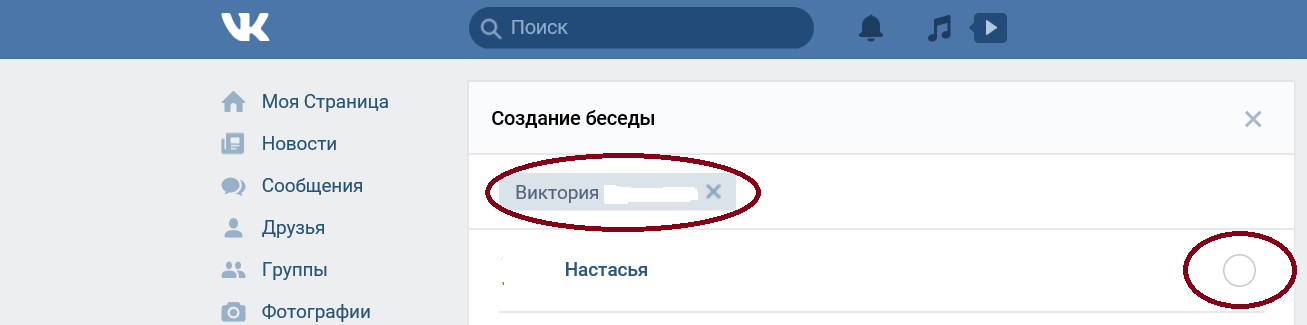
Когда ссылка была найдена, достаточно перейти по ней. Затем действия не отличаются от предыдущего варианта, нужно просто во вкладке «Действие», которое отображается в виде троеточия, выбрать элемент «Вернуться в беседу». Стоит отметить, о вашем уходе и возвращении будут знать все участники группы, так как показывается соответствующее сообщение.
Если не удалось найти необходимый адрес беседы, то в следующем пункте мы рассмотрим и такой вариант развития событий.
Как вернуться в беседу, если диалог удален и не удаётся найти ссылку?
Наконец разберёмся, как вернуться в покинутую и удаленную беседу без помощи сторонних средств. На самом деле у каждой беседы есть свой идентификатор, который присваивается индивидуально. То есть введя цифру, которая является номером группы, вы перейдете в беседу.
Читайте также: Многофункциональное приложение для общения Imo
Номера работают по принципу инкремента, то есть каждая новая беседа на единицу больше, с учетом уже скрытых от видимости групп.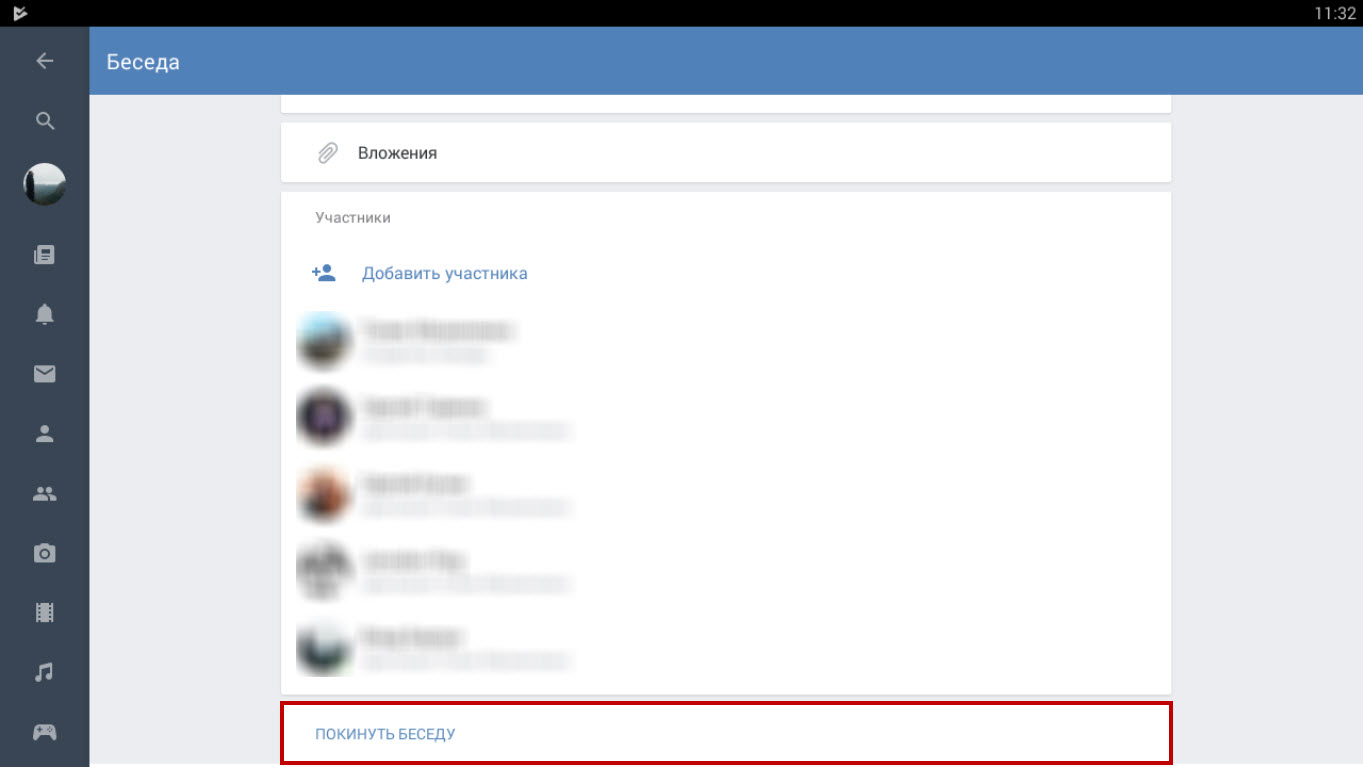 Чтобы получить доступ к покинутой конференции достаточно перейти по ссылке https://vk.com/im?sel=c1, здесь конечная цифра является идентификатором.
Чтобы получить доступ к покинутой конференции достаточно перейти по ссылке https://vk.com/im?sel=c1, здесь конечная цифра является идентификатором.
Можно просто проверять по очереди каждый чат, в который вы были приглашены в поисках нужного, но это долгий процесс. Чтобы ускорить поиск можно пойти двумя путями либо создать новую группу и посмотреть её номер, а затем в обратном порядке найти необходимую, либо сразу вывести много бесед.
Первый способ актуален, если из беседы вышли недавно и её реально отыскать буквально за несколько переборов чисел в адресе. Второй вариант – это ввести ссылку, которая сформирует группу бесед, просто добавляя новые через нижнее подчеркивание в строке https://vk.com/im?sel=c1_c2_c5_c10 и т.д. Конечно, если ваша страница старая, то конференций за всё время может быть много, тогда процесс станет трудоёмким.
Читайте также: ВК невидимка ПК — как включить?
Вышел из беседы, как вернуться очевидно — воспользоваться одним из предложенных способов поиска идентификатора, если конференция была удалена.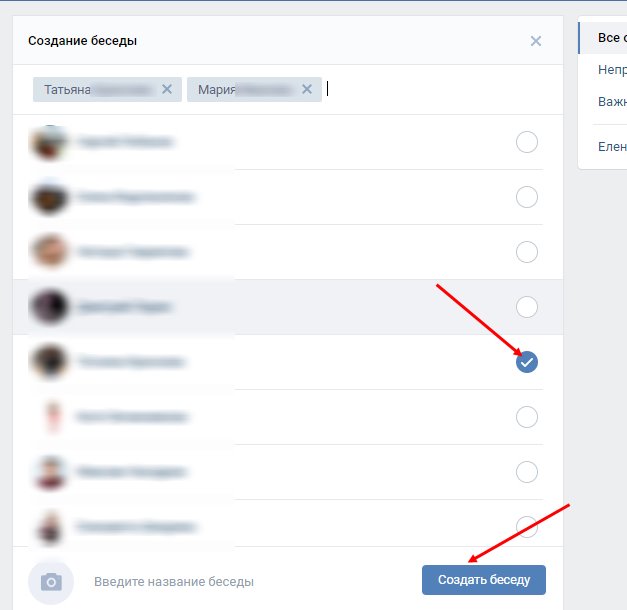 Если диалог даже не скрыт, то возвращение в беседу вовсе не займет много времени. Единственный нюанс в том, когда вас выгоняют, восстановиться самостоятельно нельзя.
Если диалог даже не скрыт, то возвращение в беседу вовсе не займет много времени. Единственный нюанс в том, когда вас выгоняют, восстановиться самостоятельно нельзя.
Если у Вас остались вопросы по теме «Как вернуться в беседу в ВК, если диалог удален?», то можете задать их в комментариях
Как попасть в беседу вк без приглашения. Восстановление переписки в контакте
Вконтакте — самая популярная социальная сеть Рунета, со временем, как и другие ресурсы, подвергается обновлениям. Меняется интерфейс сайта, функционал, появляются новые возможности. Одно из нововведений VK — возможность создания так называемых «Бесед», то есть диалогов, участниками которого могут являться сразу несколько человек. Данная функция аналогична конференциям Skype.
В списке параметров беседы есть такие возможности, как смена аватара, добавление новых участников, причем приглашать их может любой член конференции. Случается так, что из-за огромного количества поступающих из беседы сообщений или под другим причинам мы выходим из нее, удаляя сам диалог, но иногда требуется вернуться в нее обратно. В статье рассмотрим, как можно вернуться в беседу во ВКонтакте, если вы удалили диалог и вышли из нее, а также ознакомимся с другими «фишками» беседы в vk.com.
Случается так, что из-за огромного количества поступающих из беседы сообщений или под другим причинам мы выходим из нее, удаляя сам диалог, но иногда требуется вернуться в нее обратно. В статье рассмотрим, как можно вернуться в беседу во ВКонтакте, если вы удалили диалог и вышли из нее, а также ознакомимся с другими «фишками» беседы в vk.com.
Беседа Вконтакте располагает гораздо большим перечнем функций, чем обычный диалог с пользователем. Основные моменты, касающиеся этого, мы рассмотрим в данной статье
Итак, развею ваши опасения, вернуться в беседу Вконтакте можно даже в том случае, если вы очистили диалог. На сегодняшний день существует эффективный способ, позволяющий это сделать. Осуществляется он в несколько шагов:
Готово — после этого должна открыться ваша беседа ВКонтакте, вернуться в которую можно следующим образом:
- Жмем на значок в виде «многоточия», расположенный слева от аватара беседы;
- В выпадающем списке выбираем пункт «Вернуться в беседу».

Значок многоточия и вкладка «Вернуться в беседу», нажав на которую, мы сможем войти обратно в диалог
Что еще нужно знать о беседах ВКонтакте
Первое, что следует узнать о конференциях VK — максимальное количество участников не может превышать 250 человек. Это означает, что если вы покинули беседу и после вас туда пригласили еще кого-то так, что в результате количество членов конференции стало равным 250 людям, то вернуться в нее вы уже не сможете;
Сообщения, которые вы получили за время отсутствия в беседе, останутся недоступными для прочтения. К слову, восстановить удаленный диалог получится только в том случае, если с момента его удаления прошло не более суток. Как это сделать, вы можете узнать здесь:
Отключаем уведомления о новых сообщениях в беседе
Если вы не хотите получать уведомления о новых сообщениях в беседе, то для этого не обязательно покидать ее. Можно отключить получение оповещений, для этого нужно:
- Зайти в нужную вам конференцию и кликнуть в диалоговом окне на значок в виде «многоточия», расположенный справа от названия беседы;
- В выпадающем окошке кликнуть на вкладку «Отключить уведомления» — готово.

Как создать свой диалог с друзьями
Если вы хотите создать собственную беседу VK, то сделать это можно следующим образом:
- Заходим во вкладку «Сообщения»;
- Слева от строки поиска диалога находится значок в виде «плюса», жмем на него;
- Открывается окно создания беседы, где мы можем указать тех участников, которых приглашаем в нее, выбираем, придумываем название диалога и нажимаем на вкладку «Создать беседу».
Окно создания беседы Вконтакте, в котором необходимо указать участников
Удаляем пользователя из беседы
Исключить вас из беседы может либо создатель, либо человек, пригласивший вас в нее. К слову, если вы сам являетесь создателем конференции, то, чтобы удалить из нее пользователя, необходимо:
- Кликнуть на вкладку с количеством участников, расположенную под названием беседы;
- Справа от имени пользователя находится значок в виде «крестика», жмем на него, подтверждаем исключение из диалога — готово.

Окно участников беседы, в котором для исключения пользователя необходимо нажать на значок в виде «крестика»
Касательно исключения из беседы стоит отметить еще и то, что вернуться самостоятельно в нее вы никак не сможете. Не стоит доверять стороннему софту, обещающему предоставить такую возможность, так как зачастую такие программы являются обычными троянами, ворующими персональные данные пользователя.
Если у участника беседы установлены ограничения на перечень пользователей, которые могут писать ему личные сообщения или вы находитесь у данного человека в черном списке, видеть сообщения, отправленные вами в конференцию, он все равно будет.
Пригласить вас в беседу может любой пользователь, на которого вы подписаны. Вконтакте пока отсутствует возможность запрета на приглашения в конференции. Поэтому, если вы не хотите быть участником определенной беседы, а вас настойчиво туда добавляют, то единственным выходом является отписка от страницы пользователя, который вас туда приглашает.
Заключение
В статье были рассмотрены основные моменты, касающиеся возврата в беседу VK. Если вы хотите узнать о беседах больше, то стоит взглянуть в раздел «Помощь» Вконтакте, где в удобном для прочтения виде предоставлена актуальная информация о беседах VK и небольшие инструкции по работе с ними — https://vk.com/support?act=faqs&c=1.
Вконтакте
Если вы случайно или специально удалили диалог ВКонтакте, восстановить удаленные сообщения ВК вполне возможно. Попробуем разобраться, какими способами это можно сделать, и как проще всего вернуть беседу к прежнему состоянию.
Восстановление отдельных сообщений
Если в процессе переписки со своим собеседником вы удалили одно или несколько сообщений, вернуть их можно очень быстро. Для этого сайт ВКонтакте предлагает следующую возможность. Нужно нажать на кнопку «Восстановление», которая находится в непосредственной близости от строки «Сообщение удалено».
Сообщение будет восстановлено. Так можно реставрировать весь диалог из нескольких сообщений.
Внимание! Если вы уже успели закрыть диалог со своим собеседником, то вернуть удаленные сообщения будет невозможно. Также этот способ не подействует, если приложение ВКонтакте используется с мобильного телефона.
Обратитесь за помощью к своему собеседнику
Беседу ВКонтакте между собой ведут два человека. У вашего собеседника, так же, как и у вас, сохраняется вся ваша переписка. Можно просто попросить его скопировать все сообщения в личку. Скорее всего, он еще не успел очистить историю переписки, поэтому восстановить весь диалог можно будет достаточно быстро. Это наиболее простой способ восстановить сообщения в контакте.
Воспользуйтесь своей электронной почтой
Вновь увидеть удаленные диалоги можно при помощи ящика электронной почты. Однако воспользоваться таким способом можно только в том случае, если функция оповещений по E-Mail включена на вашей страничке ВКонтакте. Она выглядит так:
Если в настройках проставлены соответствующие галочки, все сообщения будут приходить на ваш почтовый ящик. Для того, чтобы настроить систему оповещений, необходимо выполнить следующие действия:
Для того, чтобы настроить систему оповещений, необходимо выполнить следующие действия:
Внимание! Если сообщение ВКонтакте слишком большое по размеру, оно, возможно, не отобразится полностью на электронной почте. То же самое касается и сообщений, которые были введены в процессе проведения конференций.
Прошли те времена, когда получать сообщения можно было через СМС. Но это было давно. Сейчас такой возможности сайт не предоставляет, поэтому беседу сохранить на телефоне нельзя.
Использование расширения VkOpt
В случае, если все перечисленные выше способы не помогли вам восстановить переписку, можно воспользоваться расширением, предназначенным для работы в Google Chrome. С его помощью возможно получить доступ к некоторым дополнительным возможностям сайта ВКонтакте, а также обрабатывать диалоги и сохранять свою беседу. Это не программа, а мультифункциональный аддон, повышающий удобство работы с сайтом.
Внимание! Данный аддон необходимо устанавливать только через магазин расширений Google Chrome или скачивать с официального сайта — vkopt.
net. Под него может быть замаскирована программа для кражи данных, поэтому используйте данное расширение с осторожностью.
Есть простой способ определить, что вы работаете с безопасным аддоном. Если аддон будет запрашивать ваши данные для входа в аккаунт, то вы, вероятно, имеете дело с программой-шпионом.
Работать с расширением очень просто.
Созданием бесед в ВКонтакте уже никого не увидишь. Эта возможность позволяет одновременно общаться с большим количеством пользователей. Почти все умеют их создавать, но вот мало кто знает как вернуться в удаленную беседу в ВК обратно, после того как по случайности или специально вышел из нее. Сегодня расскажу как вернуться в беседу в ВК.
При попытке вновь добавить такого пользователя обратно, выходит сообщение, что «Невозможно добавить пользователя в беседу, так как он сам покинул ее».
Нет ничего непоправимого, давайте возвращаться обратно. Для начала необходимо найти беседу, в которой вы участвовали.
Если вы не удаляли беседу, то сделать это можно в разделе «Мои сообщения», введя ее название в форму поиска.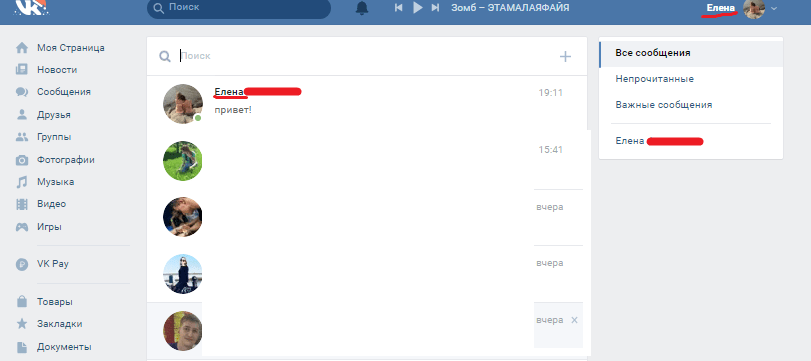 В списке отобразится нужный чат и на этом этапе вам нужно просто в него зайти, щелкнув по нему левой клавишей мыши.
В списке отобразится нужный чат и на этом этапе вам нужно просто в него зайти, щелкнув по нему левой клавишей мыши.
Если же вы все таки удалили групповой чат, то выхода есть два. Первый — подобрать его номер. Все диалоги строятся по одному адресу https://vk.com/im?sel=номер диалога. После знака равно прописывается порядковый номер групповой беседы c1, c2, c3… Таким не хитрым образом вы можете найти все диалоги, в которых когда-либо участвовали. Вводим адрес в адресной строке и начинаем подбирать номер потерянного чата, увеличивая или уменьшая число после знака равно.
Ну и самый простой способ — перейти по ссылке http://vk.cc/4L7I1c . Вы получите в свое распоряжение 20 последних групповых диалогов в которых участвовали. Уверен, что среди них будет тот, который вам нужен.
Попав внутрь диалога вы конечно же не сможете общаться. Сейчас вам необходимо в него вернуться. В правом верхнем углу щелкаем по ссылке «Действия» и из выпадающего списка выбираем пункт «Вернуться в беседу».
Поздравляю, теперь вы знаете как вернуться в беседу ВКонтакте.
В этом уроке я расскажу как можно изменить адрес страницы ВКонтакте
. Это тот короткий адрес, который идет после уже всем знакомых vk.com. Примером такого адреса может быть: vk.com/durov
В этом уроке рассмотрим как настроить защищенное соединение ВКонтакте
.
В этом уроке покажу как скачать музыку из ВКонтакте
с помощью расширения для браузера от сайта savefrom.net. Первым делом необходимо
Здравствуйте, дорогие друзья. Мы с вами сегодня продолжим разбираться с диалогами Вконтакте. Если не знаете, то в прошлых статьях мы разобрали, а также . Можете перейти по ссылочкам и прочитать, найдете там много интересного. Сегодня же мы будем рассматривать, как вернуться, если вы из нее вышли или нечаянно удалили диалог.
Находим беседу Вконтакте
Если недавно вышли, то она присутствует в диалогах, пока еще на самом верху, и проблем с ее поиском у вас не возникнет. Поэтому заходим на свою страничку и кликаем в левом меню по ссылке «Сообщения»:
Поэтому заходим на свою страничку и кликаем в левом меню по ссылке «Сообщения»:
Так оно и есть. Лично у меня диалог с беседой на виду и там написано, что я ее покинул. Мне всего лишь остается нажать на него:
Если не можете найти свой чат в диалогах, то можете воспользоваться ссылкой для того чтобы подгрузилось 40 чатов, в которых вы участвовали:
Если участвовали в большем количестве, то данную ссылку можно продолжить, дописывая порядковые номера с. Например: c41_c42_c43 и т.д.
Теперь в верхнем углу ищем меню в виде трех вертикальных точек и нажимаем на него. Из выпавшего списка выбираем пункт «Вернуться в ….».
Как вернуться, если удалил диалог
Если нечаянно удалили разговор с чатом, и не можете теперь его найти, то не переживайте, он появиться вскоре после того, как кто-нибудь из участников напишет что-нибудь.
А вот если вышли из беседы и удалили его, то тут вам придется воспользоваться ссылкой, которую я дал для ее поиска. Находите ее и возвращаетесь.
Находите ее и возвращаетесь.
Либо можно попробовать попросить кого-нибудь из участников, чтобы он скинул ссылку на сам чат, и, таким образом, в нее вернуться. Главное не переживайте, любую удаленную вами беседу можно найти.
Вконтакте диалоги выглядят в виде специальных вкладок, которые позволяют с легкостью и большим удобством общаться со своими оппонентами онлайн. Эти вкладки можно легко объединить в беседы сразу с несколькими людьми. Если вы вдруг удалили диалог, но захотели туда снова вернуться, достаточно следовать нашей инструкции.
В чем отличия беседы от диалога в ВК
Диалог – это способ общения для двух человек, а в беседе могут принимать участие много людей. Если беседа вам наскучила или стала неактуальной, достаточно в верхнем углу нажать на кнопку – Выйти из беседы. Тогда вы больше не будете получать уведомления о новых событиях и сообщениях, которые произошли внутри этой ветки. Главная особенность беседы – это то, что выйдя из нее, вы не сможете вернуться назад путем создания беседы или по приглашению.
Вернуться в беседу ВК, если сохранилась вкладка
Если вы вышли из беседы, но данная вкладка не была удалена, все довольно таки просто – заходите в беседу, нажимаете на кнопку Действия, в правом верхнем углу, и из списка выбираете Вернуться в беседу. После этого, вы снова войдете в чат и будете получать уведомления из него. Учтите, что те сообщения, которые были написаны участниками чата в то время, пока вы не участвовали в беседе, вы не увидите.
Вернуться в беседу ВК, если удалили вкладку
Если после того, как вы покинули беседу, вы удалили весь чат из сообщений, вам нужно раздобыть ссылку на эту беседу. После чего введите ссылку http://vk.com/im, и к ней добавьте порядковый номер вашей беседы, чтобы получилось, например, http://vk.com/im?sel=c5, где с5 – это требуемый номер. После проделанных действий у вас откроется ваша беседа, где вы уже сможете в правом верхнем углу нажать кнопку Действия – Вернуться к беседе.
Если из беседы вы не вышли самостоятельно, а вас выгнали, рекомендуем вам больше не нарушать правил общения, а соблюдать этику, чтобы вас вновь не удалили.
Как создать свою беседу в ВК
Если вас удалили из беседы или она вам просто наскучила, вы можете создать собственную. Делается это очень просто. Создаете новое сообщение, указываете его тему, а в строку, где нужно указать получателя, следует занести несколько человек из списка друзей. После того, как вы отправите это сообщение, создастся беседа с настройками и правами для ее создателя и оппонентов.
Как пригласить человека в беседу ВКонтакте по ссылке и через меню чата
Здравствуйте!
Некоторые вопросы не решить вдвоем в обычном разговоре. К примеру, для организации сюрприза на день рождения или выяснения некоторых учебных и рабочих задач потребуется принять коллективное решение.
Пользователи ВКонтакте решают эти вопросы с помощью групповых диалогов, в которых могут принимать участие сразу несколько человек. Сегодня мы будем разбираться, как пригласить человека в беседу ВКонтакте.
Как создателю пригласить друзей
Организатор переговоров может позвать товарищей сразу при создании мультидиалога. Для этого есть два способа. Какой бы из них вы не выбрали, результат получите одинаковый. Небольшая разница будет присутствовать только в алгоритме.
Для этого есть два способа. Какой бы из них вы не выбрали, результат получите одинаковый. Небольшая разница будет присутствовать только в алгоритме.
1 способ
Перейдите на страницу с сообщениями. Для создания новой беседы кликните на знак “+”, который находится справа от строки поиска.
Следующим шагом будет выбор членов разговора. Отметьте галочками всех, кого хотите добавить. Можете воспользоваться все той же строкой поиска, чтобы быстро найти нужного человека. После того, как вы выбрали будущих участников переговоров, нажмите кнопку “Создать”. Предварительно вы можете указать название – так легче будет найти этот чат.
Кнопка появится сразу, как только вы выберете хотя бы двоих друзей, которых хотите позвать. Если выбрать только одного человека, то будет активна кнопка “Перейти к диалогу”, которая открывает вашу переписку с отмеченным юзером.
2 способ
Этот вариант будет удобен, когда вы в процессе общения понимаете, что к обсуждению вопроса нужно подключить еще одного или несколько человек.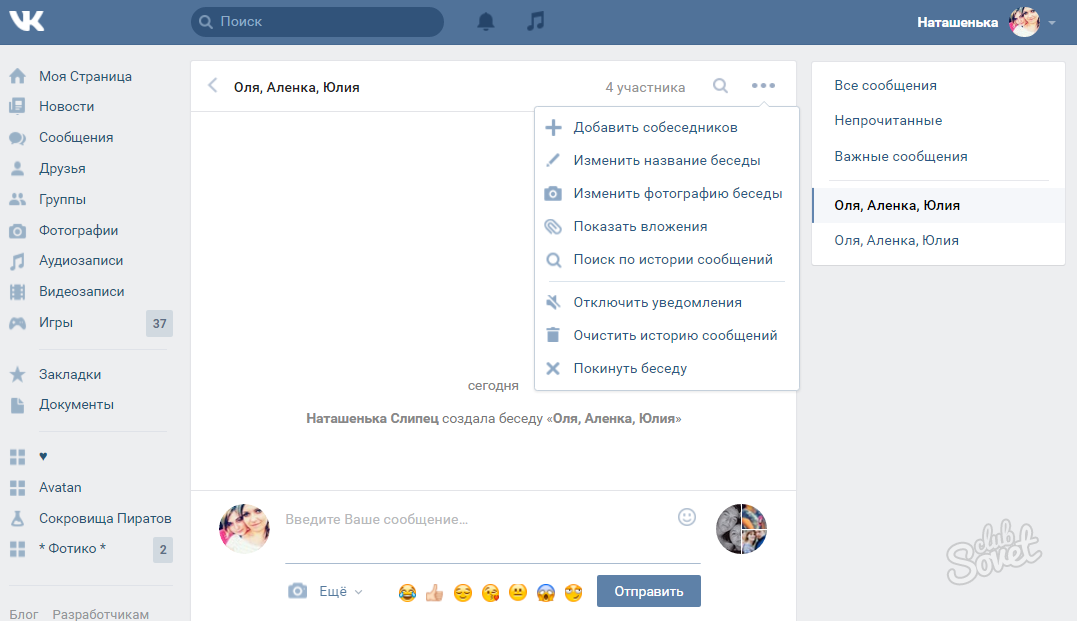
Организовать чат и добавить пользователей можно прямо из окна диалога. Юзер, из переписки с которым вы решили создать мультидиалог, присоединится автоматически, но при желании вы можете убрать его в процессе создания конференции.
Наведите курсор на многоточие рядом с аватаркой юзера. В выпадающем меню выберите “Добавить собеседников”. Дальше процесс аналогичен первому способу: отмечаете галочками юзеров и нажимаете кнопку создания.
Беседа будет открыта в отдельном окне, так что новые собеседники не смогут увидеть сообщения из вашей старой переписки.
Как добавить друзей
Полный контроль над конференцией имеет только человек, который ее создал. В настройках он может ограничить возможность приглашения новых пользователей членами мультидиалога. Но сам создатель, а также назначенные им администраторы, всегда смогут подключить новых людей.
При наведении курсора мыши на многоточие рядом с изображением группового диалога появится выпадающий список, в котором нужно выбрать пункт “Добавить собеседников”.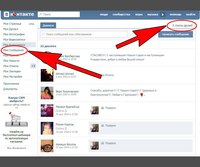
Если у вас этого пункта нет, значит вы не сможете никого добавить, так как создатель ограничил эту возможность для обычных участников. Попросите назначить вас администратором, тогда вы обретете дополнительные права и сможете добавлять новых членов.
Ссылка-приглашение
Описанными выше способами новых собеседников можно подключить только из списка товарищей. Но еще можно позвать абсолютно любого человека, даже если его нет в друзьях и он не зарегистрирован ВКонтакте. Хотя в итоге ему все равно придется авторизоваться в соцсети.
Создатель должен сформировать специальную ссылку. Сделать это можно в окне настроек. Чтобы попасть туда, кликните на изображение, расположенное справа от многоточия.
Любой юзер, который перейдет по этому URL-адресу, станет членом конференции. Поделиться URL-адресом может любой человек, а не только создатель мультидиалога.
Если по созданной вами ссылке в мультидиалог стали заходить люди, которых вы не звали, исключите их и аннулируйте URL-адрес.
Это можно сделать в том же разделе, в котором вы ее создавали.
Стоит учесть, что отправить URL-адрес пользователю с закрытым профилем и запретом на отправку ему сообщений будет проблематично, но все же есть небольшая хитрость.
Вы можете упомянуть необходимого юзера в посте у себя на стене и там же разместить ссылку и приглашение стать участником переговоров. Человек получит уведомление об этом и с большой вероятностью будет заинтересован участием в вашей конференции.
Займитесь оформлением: дайте понятное название, загрузите изображение и закрепите сообщение с описанием. Так люди, пришедшие по ссылке, сразу поймут, куда попали.
Как пригласить с телефона
Создать беседу через официальное мобильное приложение можно только с помощью кнопки “+”, которая находится на странице диалогов. После ее нажатия необходимо выбрать людей, которых вы собираетесь позвать, указать название и подтвердить создание – все практически так же, как и в веб-версии социальной сети.
Описанный выше способ № 2 в приложении не работает.
Пригласить в уже существующую конференцию можно через ее настройки. Чтобы попасть в опции, нажмите на изображение чата. Там же можно получить URL-адрес, удалить участника, поменять название и изображение или покинуть переписку.
Как вернуть человека, который вышел
Никто не сможет вернуть пользователя, если он вышел по своему желанию, но он вправе вернуться самостоятельно, нажав кнопку “Вернуться”. Если очень нужно вернуть человека, который покинул конференцию и не хочет возвращаться, то легче всего будет организовать новый чат и подключить товарища туда.
Функции, которая бы запрещала подключать друзей к переписке ВКонтакте, пока что не существует, так что в новый чат вы добавите его без проблем. Но учтите, что черный список никто не отменял.
Если человек вышел и удалил переписку, то вернуться сможет только по ссылке-приглашению. Если же он был исключен одним из администраторов, то самостоятельно попасть обратно не сможет даже по ссылке. Однако, его может вернуть его товарищ, который тоже является участником мультидиалога.
Однако, его может вернуть его товарищ, который тоже является участником мультидиалога.
Заключение
Беседы очень популярны среди юзеров ВКонтакте, поэтому разработчики социальной сети постоянно улучшают этот инструмент и добавляют новые функции. В 2015 году одновременно в переписке могли участвовать лишь 30 человек, в 2018 лимит увеличен до 500 пользователей. Цифра прямо-таки огромная.
Интересно, кто-то из читателей общался или планирует пообщаться ВКонтакте с таким большим количеством собеседников. Мой максимум – чат из 27 человек. А у вас? Поделитесь опытом в комментариях.
Как управлять беседой Вконтакте — Вместе Вконтакте
Сегодня расскажу вам об долгожданном нововведении Вконтакте — управление беседой. Теперь создатель беседы может регулировать права участников, назначать на свое усмотрение администраторов и определить роль каждого участника диалога, как и в группах.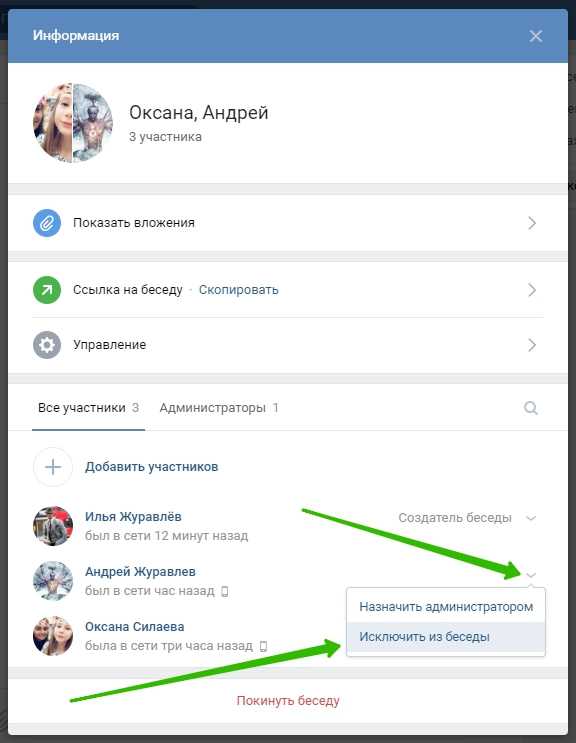 Это позволит скрыть часть данных от просмотра и ограничить роль тех пользователей, которые мешают комфортному общению между остальными. Теперь определимся с тем, как настроить внутри беседы права. Пока данный функционал корректно реализован только в полной версии сайта, в мобильной версии и в мобильных приложениях ограничения должны также действовать, но визуальных изменений пока не ожидается. Нажатие на кнопки, которых по идее не должно быть для пользователей, ограниченных в правах, будет вызывать ошибку.
Это позволит скрыть часть данных от просмотра и ограничить роль тех пользователей, которые мешают комфортному общению между остальными. Теперь определимся с тем, как настроить внутри беседы права. Пока данный функционал корректно реализован только в полной версии сайта, в мобильной версии и в мобильных приложениях ограничения должны также действовать, но визуальных изменений пока не ожидается. Нажатие на кнопки, которых по идее не должно быть для пользователей, ограниченных в правах, будет вызывать ошибку.
Как создателю настроить беседу Вконтакте
Итак, вы создатель беседы. Чтобы перейти в раздел управления, нужно нажать на три точки (сверху окна диалога) и в открывшемся меню выбрать Информация о диалоге.
Откроется диалоговое окно, для создателя беседы оно будет следующим образом:
То есть можно назначить администраторами любого из участника беседы и ограничить для остальных возможность приглашения посторонних участников, исключение любого пользователя из беседы, редактирование информации диалога, изменение закрепленного сообщения и добавление администраторов (доступно только создателю или создателю и администраторам).
Для остальных участников будут показано только то, что разрешил создатель. В самом ограниченном варианте участник, помимо общения, сможет посмотреть все вложения беседы (фотографии, файлы, музыка, видео) и все.
Вот так выглядит настраиваемый список ограничений для создателя, находится во вкладке Управление.
Таким образом, вы можете назначить администраторов и ограничить часть настроек беседы для остальных ее членов. Иерархия состоит из трех уровней: создатель (самый главный), администраторы (назначаются создателем и им дают определенный набор прав) и остальные участники (им будет показано то, что доступно для всех). Удобно, что при создании беседы появилась возможность настроить важные параметры для ее участников.
Как в вк вернуться в беседу если тебя исключили — All Vk net
Часто бывают ситуации, когда тебя приглашают в непонятную беседу Вконтакте и ты сразу же из неё удаляешься либо делаешь всё, чтобы тебя из неё исключили. Но потом любопытство берёт верх, но уже, как говорится, поезд ушёл.
Как в Вк вернуться в беседу, если тебя исключили? Об этом мы с вами сегодня и поговорим.
Возвращаемся в беседу своими силами
Содержание статьи (навигация)
В том случае, если Вы самостоятельно покинули беседу с другими пользователями, то стоит найти диалог во вкладке «Мои сообщения» и кликнуть на кнопку «Действия», а затем «Вернуться в беседу». Пишете новое сообщение. Всё. Теперь Вы вновь активный участник всех событий.
Как в Вк вернуться в беседу, если тебя исключили?
Если же Вы чем-то довели создателя, и он Вас исключил, то стоит просто написать одному из участников сообщение, чтобы он Вас вернул назад. И Вы снова можете общаться в прежнем режиме. В том случае, если «зал» будет переполнен, войти в него Вы не сможете, пока кто-то из участников не выйдет. Лимит пользователей на одну беседу составляет 500 человек.
Стоит отметить, что при возвращении в общий диалог Вы не останетесь незамеченным. Имя и фамилия сразу же высветится, как только Вы будете возвращены одним из участников.
Что делать, если беседа удалена
Бывает и такое, что психанув, Вы решили удалить беседу, но предварительно самостоятельно из неё вышли. Возможно, Вас задели слова одного из участников беседы, либо она Вам наскучила или заметили грозный взгляд начальника на работе при переписке. Всё поправимо.
Стоит ввести в браузере в строке поиска http://vk.cc/1PdHzU
и перед Вашими глазами появятся все беседы, в которых Вы недавно принимали участие. Затем, выбираем необходимую и вновь в неё «забегаем».
При удалении переписки исчезают все файлы и сообщения, которые были отправлены ранее. Соответственно, беседа именно для Вас начнется с чистого листа. Но, если это были значимые для Вас документы и письма, то их даже возможно вернуть.
Входим по специальной ссылке
Как вернуться в беседу в Вк, если исключили? Как уже говорили выше, с помощью одного из участников чата. Но можно обойтись и без него. Достаточно запомнить или записать специальную ссылку.
Вставляем или вводим в адресную строку браузера следующую ссылку — https://vk.com/im?sel=2000000001.
С помощью неё перед Вашими глазами предстанет самая первая беседа и не важно, состоите Вы там или нет. Если сменить последнюю цифру ссылки на 2, то откроется второй чат. И так можете продолжать подбирать цифру, дойдя до нужной.
Стоит отметить, что цифра 10, вставленная в конце ссылке, сделает её неактивной. Это связано с тем, что после «=» должны идти всего десять цифр. Соответственно, если Вы хотите вписать цифру десять в конце ссылки, из неё следует удалить один ноль после 2.
Совет на будущее
Необходимо быть внимательным к каждому чату и переписке с особо важными документами. Чтобы предотвратить возможную потерю ценных файлов из Вконтакте, стоит во время беседы сохранять все документы и изображения на свой компьютер.
Чтобы не задаваться вопросом: «Удалили из беседы Вк, как вернуться?», лучше обзавестись дополнительной страницей и добавить её в чат. Это делается с целью, чтобы обезопасить себя при возникновении непредвиденных ситуаций, а именно:
- Создатель Вас выгонит из беседы;
- Чат будет случайно удален администратором;
- Первая страница будет забанена.
Как видите, нет ничего страшного в том, что Вас удалили из беседы или Вы сами из неё вышли. Вернуть всё на круги своя не составляет особого труда даже новичку, который пользуется социальной сетью впервые или в особо редких случаях.
Меня нет списках беседу почему вконтакте. Беседа “ВКонтакте”. Создание, настройка, добавление друзей и удаление
Здравствуйте, дорогие друзья. Мы с вами сегодня продолжим разбираться с диалогами Вконтакте. Если не знаете, то в прошлых статьях мы разобрали, а также . Можете перейти по ссылочкам и прочитать, найдете там много интересного. Сегодня же мы будем рассматривать, как вернуться, если вы из нее вышли или нечаянно удалили диалог.
Находим беседу Вконтакте
Если недавно вышли, то она присутствует в диалогах, пока еще на самом верху, и проблем с ее поиском у вас не возникнет. Поэтому заходим на свою страничку и кликаем в левом меню по ссылке «Сообщения»:
Так оно и есть. Лично у меня диалог с беседой на виду и там написано, что я ее покинул. Мне всего лишь остается нажать на него:
Если не можете найти свой чат в диалогах, то можете воспользоваться ссылкой для того чтобы подгрузилось 40 чатов, в которых вы участвовали:
Если участвовали в большем количестве, то данную ссылку можно продолжить, дописывая порядковые номера с. Например: c41_c42_c43 и т.д.
Теперь в верхнем углу ищем меню в виде трех вертикальных точек и нажимаем на него. Из выпавшего списка выбираем пункт «Вернуться в ….».
Как вернуться, если удалил диалог
Если нечаянно удалили разговор с чатом, и не можете теперь его найти, то не переживайте, он появиться вскоре после того, как кто-нибудь из участников напишет что-нибудь.
А вот если вышли из беседы и удалили его, то тут вам придется воспользоваться ссылкой, которую я дал для ее поиска. Находите ее и возвращаетесь.
Либо можно попробовать попросить кого-нибудь из участников, чтобы он скинул ссылку на сам чат, и, таким образом, в нее вернуться. Главное не переживайте, любую удаленную вами беседу можно найти.
Пользуясь «В контакте» мы всегда на связи с друзьями и близкими и переписываться мы можем везде, если есть Интернет.
Для большего удобства, во время переписок мы можем пересылать, копировать, искать или удалять сообщения. Возможно, ли восстановить СМС после намеренного удаления?
1. Вернуть одно сообщение
2. Как восстановить диалог в контакте
3. Новые способы восстановления переписки
4. Заключение
Восстанавливаем одно отдельное сообщение
Чтобы переписываться с другом необходимо зайти в закладку «Мои сообщения» в главном меню слева. Здесь находятся диалоги с пользователями. Откройте чат и увидите переписку.
Чтобы удалить письмо, его нужно просто выделить и нажать «Удалить». Появится запрос «Вы действительно хотите удалить 1 сообщение?», нажимаем «Да» и оно моментально исчезнет. На его месте появится синее поле слова «Восстановить». Нажмите, и удаленное уведомление вернется к полному доступу.
Но данный способ действителен, пока вы не зарыли диалог.
Как восстановить диалог в контакте
Чтобы удалить всю историю, необходимо зайти в раздел «Сообщения», выделить чат и нажать «Удалить». В данном случае, приложение предупреждает о невозможности возобновления переписки и просит подтвердить действия.
Да, самостоятельно вряд ли выйдет вернуть целый диалог, но на самом деле, пользователь может вернуть доступ к удаленной переписке.
Пока собеседника осталась данная история сообщений, можно попросить его переслать СМС и вы сможете их видеть, как входящие.
Если нужен полный доступ к уведомлениям, следует обратиться в службу поддержки «В контакте». Открываем «Помощь» и в поисковом поле набираем «Восстановить удаленные сообщения».
Нажимаем «Это не решает мою проблему» и переходим по справке «У меня остались вопросы».
Вы перейдете на страницу, где лично опишете проблему в уведомлении, и отправите его в службу поддержки на рассмотрение. Пока собеседник не удалил переписку, вся история находится в базе данных, и администраторы могу ее вернуть. Лучше напишите, что диалог был удален не намеренно.
Нажмите сноску «Отправить» и увидите время, в течение которого появится ответ. Просмотрите его в закладке «Мои вопросы».
Новые способы восстановления переписки
Если электронный адрес привязан к странице Вконтакте, то вы можете его использовать, чтобы прочитать удаленную историю СМС.
Зайдите на профиль ВК и включите функцию оповещений по электронной почте. Это делается в разделе «Настройки» в закладке «Оповещения». В приведенном списке, галочками выделите уведомления, что вы хотите получать по E-Mail.
Можете зайти на почту и увидеть интересную информацию со странички «В контакте» и удаленный чат. Он может восстановиться не полностью – зависит от размера истории переписки.
Можно воспользоваться расширением VkOpt. Это не является самостоятельной программой или приложением, это всего лишь расширение «В контакте». С его помощью, мы имеем больше возможностей на своем профиле в сети.
Пользовать им довольно просто. Установите его в браузере и заново войдите в контакт. Внизу аккаунта найдете надпись «VkOpt» — значит, все получилось. Зайдите в сообщения и возле раздела «Диалоги» выберете «статистику СМС». С помощью расширения находим пользователя, чья переписка вас интересует и выбрав дату общения вы можете вернуть удаленные уведомления.
Помните: устанавливать данное расширение необходимо с официальных программ!
Заключение
Как видите, имеется достаточно способов решить эту проблему. Самым надежным действием будет обратиться к другу или службе поддержки, так как это не требует дополнительных приложений.
А лучше, просто не удаляйте свои сообщения, не убедившись, что они вам не понадобятся
В социальной сети «ВКонтакте» предусмотрена возможность создания беседы. Это удобно, поскольку так можно пересылать важную информацию одновременно нескольким пользователям. Каждый участник может выйти из чата и снова в него добавиться. Но как вернуться в беседу, если удален диалог? В этом случае он не будет отображаться в окне сообщений. Но, к счастью, сделать это все-таки возможно.
Почему пропадает переписка
Конечно, удаленная переписка может быть последствием сбоя в работе страницы или неудачной шутки вашего друга. Но чаще всего пользователи сами покидают чаты и стирают все сообщения — как говорится, «сжигают мосты».
Причины бывают разными. Самая распространенная — беседа стала неактуальной, и человек решил не тратить на нее время. А возможно, одно из сообщений показалось ему обидным. Или же был добавлен новый участник, с которым пользователь не хочет вести переписку. Но со временем он может захотеть вернуться в беседу. Удален диалог? Не беда — в чат все равно можно добавиться.
Добавление другим участником
Пользователя, покинувшего беседу, можно пригласить повторно. Поэтому свяжитесь с одним из участников и попросите снова вас добавить. Для этого ему нужно открыть «Действия» и выбрать «Добавить собеседников».
В открывшемся окне ему нужно ввести ваше имя или просто найти вас в списке (если вы числитесь в его друзьях). Если в чате есть свободные места, вы сможете продолжить переписку с собеседниками. В поле для сообщений появится информация «Имя фамилия участника
вернулся в беседу». Это делается для того, чтобы все члены чата знали, кто имеет доступ к диалогу.
Переходим по ссылке: первый способ
Первый вариант не очень удобный, поскольку пользователю нужно ждать ответа от участника чата. Есть более простой способ, как вернуться в беседу, если удален диалог. В этом случае нам не понадобится сторонняя помощь.
Введите в адресной строке браузера ссылку https://vk.com/im?sel=2000000001. Откроется ваш первый чат — неважно, состоите вы в нем на данный момент или нет. Поставьте последней цифрой 2 — и вы попадете во вторую беседу. Так можно подобрать номер нужной беседы. Когда вы ее найдете, добавьтесь в нее обычным способом — через «Действия».
До цифры 9 ссылка срабатывает хорошо. Но дальше она не сработает, если вы просто вставите «10». Дело в том, что после знака «=» должно быть 10 цифр. Поэтому следует писать «2000000010» — то есть убрать один ноль после двойки.
Переходим по ссылке: второй способ
Теперь рассмотрим третий вариант, Принцип такой же, как и в предыдущем способе, но использовать нужно другую ссылку.
Введите в браузере http://vk.com/im?sel=c1. Цифра после c — это порядковый номер чата. Меняйте ее, пока не доберетесь до нужной беседы. Затем выберите «Действия» — «Вернуться в беседу». Этот вариант удобен тем, что можно без проблем вставлять однозначные и двузначные числа.
Просмотр сообщений
Итак, мы разобрались, как вернуться в беседу «ВК». Если удалил диалог пользователь по ошибке, он, скорее всего, захочет снова получить доступ к сообщениям. Но тут его ждет разочарование: переписка не появляется. Общение с участниками начнется с момента повторного добавления. Все, что было написано раньше, вернуть нельзя.
Впрочем, не нужно отчаиваться. Да, вы не можете просмотреть диалог с самого начала. Но если вы всего лишь хотите перечитать важное сообщение, попросите одного из собеседников переслать его вам. Также вы можете создать второй аккаунт и добавить его в беседу. Тогда вам откроется вся переписка.
Мы разобрали три способа, как вернуться в беседу, если удален диалог. Будьте осторожны, покидая чат, число мест в нем ограничено. Даже если вы действительно хотите выйти из беседы, хорошо подумайте, перед тем как стирать переписку. В ней может содержаться важная информация, доступ к которой будет утрачен.
Как вернуться в беседу? Этим вопросом задаются многие активные пользователи социальной сети ВК, так как по разным причинам покинули диалог. В общем ВК и существует по большей части благодаря общению, где одну из первостепенных ролей занимает именно чат. Диалоги весьма полезны, но ограничены в функционале, их использовать очень неудобно, когда необходимо донести информацию до многих людей.
Весьма часто, по некоторым причинам, пользователи покидают чаты, в основном из-за того, что кто-то пригласил человека, которого вы не хотите видеть. Возможно, информационный интерес к диалогу просто иссяк и беседа потеряла смысл. Даже в шутку нередко пользователи покидают чаты, чтобы показаться обиженными. Как раз потом и возникают вопросы, как вернуться в беседу ВК, если вышел, сегодня мы опишем все возможные ситуации.
Как вернуться в беседу в ВК?
Самый простой вариант развития событий как вернуться в беседу в ВК – это простое восстановление, но как вернуться в удаленную беседу? Здесь уже нужно обладать некоторыми специфическими знаниями.
Чтобы вернуться в беседу, с которой вы предварительно вышли, неважно по какой причине, достаточно выполнить несколько шагов, они подобны выходу из чата:
- Войдите в ВК и перейдите в категорию «Сообщения»;
- Найдите беседу, в которую желаете вернуться и перейдите в неё. Для удобства можете воспользоваться поиском;
- Чтобы вернуться в покинутую беседу достаточно навести курсор на троеточие сверху окна;
- Выберите пункт «Вернуться в беседу».
Теперь мы узнали, как вернуться в беседу, если покинул ее, но только в том случае, если пользователь самостоятельно вышел из группы и диалог не был удален. Никакого ограничения на количество выходов и восстановлений в конференции не существует, поэтому процедуру можно выполнять множество раз.
Альтернативный вариант возврата в беседу – это просто написать сообщение. ВК автоматически восстановит вас в конференции и для этого не требуются дополнительные действия.
Когда причина выхода из беседы становится изгнание, то возможности восстановиться самостоятельно нет, необходимо, чтобы кто-то из участников пригласил вас снова.
Как вернуться в удаленную беседу в ВК?
Следующая актуальная задача, как вернуться в беседу ВК, если удалил диалог. Здесь всё несколько сложнее, просто найти в разделе «Сообщения» нужную группу не получится, по понятным причинам. На самом же деле, сама информация полностью не удалена, она просто скрыта от вида пользователя. То есть перейдя по ссылке на беседу её всё ещё можно найти.
Перед тем, как вернуться в беседу, если удалил диалог, нужно постараться найти ссылку на группу. Вероятно, вы где-то сохраняли ссылку или она хранится в истории браузера. В большинстве обозревателей перейти в историю можно нажав Ctrl + H, затем найдя элемент можно вернуться в группу.
Когда ссылка была найдена, достаточно перейти по ней. Затем действия не отличаются от предыдущего варианта, нужно просто во вкладке «Действие», которое отображается в виде троеточия, выбрать элемент «Вернуться в беседу». Стоит отметить, о вашем уходе и возвращении будут знать все участники группы, так как показывается соответствующее сообщение.
Если не удалось найти необходимый адрес беседы, то в следующем пункте мы рассмотрим и такой вариант развития событий.
Как вернуться в беседу, если диалог удален и не удаётся найти ссылку?
Наконец разберёмся, как вернуться в покинутую и удаленную беседу без помощи сторонних средств. На самом деле у каждой беседы есть свой идентификатор, который присваивается индивидуально. То есть введя цифру, которая является номером группы, вы перейдете в беседу.
Номера работают по принципу инкремента, то есть каждая новая беседа на единицу больше, с учетом уже скрытых от видимости групп. Чтобы получить доступ к покинутой конференции достаточно перейти по ссылке
Как восстановить диалог в «ВК»? И что делать, если хочется вернуть отдельные сообщения в социальной сети? На самом деле все проще, чем кажется. С поставленными задачами справится даже школьник. Главное, заблаговременно подготовиться к операциям. В противном случае восстановить переписку в VK будет почти невозможно. Мы рассмотрим самые удобные, успешные и эффективные приемы, направленные на сохранение и восстановление писем в упомянутой социальной сети.
Есть ли право?
Можно ли восстановить диалог в «ВК»? Да, как и любое удаленное ранее сообщение. Только не все знают, как именно действовать в том или ином случае.
Как показывает практика, без предварительной подготовки воплотить задумку в жизнь будет проблематично. Чтобы с этим не было затруднений, мы расскажем о том, как свести неприятные нюансы операции к минимуму.
Как восстановить диалог в «ВК»? Способы
Как восстановить диалог в «ВК»? Все зависит от предпочтений пользователя. И от ситуации, с которой столкнулся юзер в целом.
Вообще, сегодня предлагают следующие методы восстановления переписки:
- через встроенную опцию VK;
- при помощи собеседников;
- посредством службы поддержки;
- через специальное расширение для браузера;
- используя настройки системы оповещений.
Ниже мы расскажем обо всех этих приемах более подробно.
Настройки
Чтобы не думать, как можно восстановить диалог в «ВК» после удаления, можно просто позаботиться о том, чтобы все сообщения дублировались на телефон или на электронную почту. Помогут в этом оповещения в социальной сети.
Для воплощения задумки в жизнь пользователю придется:
- Открыть в браузере «ВК».
- Войти в систему под своим логином и паролем.
- Открыть «Настройки». Они находятся в правой части окна, сверху. Соответствующее меню открывается после клика по стрелке около уменьшенной аватарки.
- Перейти в блок «Оповещения».
- Выбрать параметры системы оповещения.
- Нажать на «Сохранить».
Теперь вся переписка будет приходить на телефон или на указанный электронный адрес. Слишком длинные посты, к сожалению, отображаются не полностью. Поэтому в полной мере подобным методом просмотреть удаленную переписку не получится.
Альтернатива
Как восстановить удаленный диалог в «ВК»? Некоторые полагают, что подобная операция проводится при помощи службы поддержки социальной сети. Можно написать в разделе «Помощь». И если администрация «ВК» сочтет причину восстановления переписки значимой, произойдет ее возврат.
Как показывает практика, подобный прием работает в исключительных случаях. Да, служба поддержки иногда восстанавливает сообщения и диалоги, но происходит это крайне редко.
Расширение
Некоторые пользователи предпочитают пользоваться специализированными приложениями для восстановления диалогов в социальных сетях. VK не является исключением. Для нее есть расширение VkOpt. Оно идеально работает с Google Chrome.
Как восстановить диалог в «ВК»? Потребуется:
- Установить «ВкОпт» на компьютер и запустить его.
- Пройти авторизацию в социальной сети.
- Кликнуть в левом меню (в самом низу) на пункт VkOpt.
- Выставить настройки сохранения данных и подтвердить операцию.
- Нажать на дату диалога с пользователем.
На экране появится интересующая юзера переписка. Если диалог состоялся раньше, чем было установлено соответствующее расширение, воплотить задумку в жизнь не получится. Поэтому придется искать другие подходы.
Собеседники
Как восстановить диалог в «ВК»? Дело в том, что удаленные сообщения не будут стерты у второго собеседника. И даже в конференции диалог стирается у конкретного пользователя. Остальные участники переписки видят разговор в полном объеме.
Для восстановления диалога достаточно попросить собеседника полностью (или частично, в зависимости от потребностей) переслать сообщения. Сейчас сделать это крайне легко, ведь в «ВК» появилась опция «Переслать».
Такой подход нельзя назвать надежным и эффективным. Но иногда именно данный расклад способствует восстановлению переписки.
Гиперссылки
Мы почти в полной мере разобрались, как восстановить удаленный диалог в «ВК». Остался последний прием, который используется на практике. Это работа со встроенной функцией восстановления. Она работает до первого обновления страницы с перепиской. Потом опция исчезает. Вернуть ее уже никак не получится. Именно по этой причине лучше подготовиться к восстановлению заранее.
Что делать? Как только диалог (или сообщение) будет удален, достаточно кликнуть по строчке «Восстановить». Вся переписка (либо конкретное письмо) вернется в раздел «Мои сообщения». Но, как мы уже говорили, этот прием действует на только что удаленные письма.
Выводы
Мы выяснили, как восстановить диалог в «ВК». Чтобы сделать это, рекомендуется заранее настроить систему оповещений и установить специальное расширение. В противном случае операция доставит немало хлопот.
Иногда пользователи действительно не могут вернуть удаленные разговоры в «ВК». Это нормальное, хоть и печальное явление. Не следует верить тем, кто предлагает вернуть диалоги за плату. Все это обман.
Как пролистать диалог в ВКонтакте в самое начало?
Вот уже 12 лет как ВКонтакте дарит положительные эмоции своим пользователям. Павлу Дурову действительно удалось объединить много миллионов пользователей с помощью своего продукта. Сегодня зарегистрировано практически пол миллиарда пользователей из всех стран мира. Большинство пользователей на сервисе зарегистрированы уже 5 или даже 10 лет и всё это время активно пользуются перепиской. Если долго переписываться с одним человеком, в диалоге могут собраться десятки тысяч сообщений.
Сложно представить объемы текста в подобных диалогах, а ведь они ещё и постоянно пополняются. Что же будет, если потребуется перемотать переписку в начало списка? Такие объемы информации сложно поддаются каким-либо действиям, даже обычному перематыванию. Какие же есть способы добраться до начала диалога ВКонтакте?
Стандартные способы перемотать диалог в ВКонтакте
Самый первый способ, который приходит на ум, – просто перемотать диалог, перейдя на него из вкладки «Сообщения». Находясь на нужной вкладке остаётся только нажимать кнопку Page UP (PGUP). Чтобы добраться до начала диалога потребуется не только масса терпения, но и неплохая производительность компьютера или смартфона. Чем больше данных будет появляться на странице, тем медленнее начинает работать загрузка новых сообщений.
Ещё один способ – воспользоваться колесом мыши. Можно крутить его вверх и также спустя долгое время добраться к началу диалога. При этом можно настроить автоматическое прокручивание страницы. Чтобы это сделать следует:
- Навести курсор мыши на свободное место страницы. При чём важно выбрать область внизу страницы, иначе способ не сработает.
- Нажать колёсиком мыши по выбранному пустому месту.
- С помощью перемещения курсора вверх, можно регулировать как быстро будет прокручиваться страница.
Важно! Чтобы начала прогружаться следующая порция сообщений, следует периодически шевелить мышью.
Оба способа нельзя назвать эффективными, так как для достижения цели придётся потратить уйму времени. Также есть высокая вероятность, что в определённый момент, когда на странице появится много информации, браузер закроется в аварийном режиме. Существуют и более быстрый способы поиска.
Использование адресной строки браузера
Одним из результативных и относительно быстрых способов перемотки переписки является поиск. ВКонтакте поддерживает работу с GET-запросами. Нет необходимости углубляться в особенности этого протокола, достаточно провести всё то же самое, что и в примере.
Как перемотать диалог:
- Перейти на вкладку «Сообщения» с главной страницы ВКонтакте.
- Открыть подходящую переписку.
- Нажать на адресную строку и в конец добавить набор символов &msgid=1.
- Осталось лишь нажать на Enter и весь диалог откроется с первого сообщения.
Пролистывание диалога с помощью поиска
На вкладке с диалогом есть возможность поиска информации в пределах этой страницы. С помощью поиска можно легко находить определённые ключевые слова в переписке. Чтобы использовать эту функцию, достаточно нажать на иконку в виде лупы, она называется «Поиск по беседе». Остаётся ввести слово или выражение и нажать на «Поиск».
Наибольший интерес вызывает один из элементов этой функции – календарь. Кнопка с доп. настройками появляется рядом с иконкой поиска и имеет вид трёх горизонтально расположенных точек. После нажатия на иконку, можно выбрать день или даже год, в котором пользователь хочет выполнить поиск.
Как пролистать беседу в ВКонтакте на смартфоне?
На мобильных платформах самый удобный способ использования ВК подразумевает применение специального приложения. Здесь скроллинг выполняется значительно проще, чем в десктопной версии сервиса. В приложении под диалогом указаны номера страниц. Нажимая на них, можно довольно быстро перемотать беседу в начало.
Аналогичный способ доступен и пользователям ПК. Им придётся перейти на мобильную версию сервиса, добавив в начало строки m., должно получиться https://m.vk.com/. Здесь остаётся перейти на страницу с диалогом и внизу нажать на номер страницу «1». Здесь появятся самые первые сообщения между пользователями.
Это не всё, есть ещё 3 способа пролистывания диалога к началу:
- Нажать на кнопку поиска вверху страницу с беседой. Поиск происходит по аналогии с ПК-версией программы.
- С помощью приложения «Kate Mobile». Оно довольно популярно благодаря расширению некоторых возможностей ВК. Пользователю нужно на странице с диалогом нажать на вертикальное троеточие и выбрать функцию «Начало переписки».
- Последний способ – опять же добавление кода &msgid=1 к URL-адресу страницы. В беседе с пользователем следует нажать на адресную строку и вставить код &msgid=1 в её конец.
Если сравнить все способы пролистывания диалога в самое начало, самым быстрым и простым является добавление кода в адресную строку. Вся процедура займёт порядка 10-20 секунд. Если что-то не получилось с прошлым способом, лучше прибегнуть к мобильной версии ВК.
Нашли опечатку? Выделите текст и нажмите Ctrl + Enter
Как восстановить личные сообщения в ВК. Как смотреть удаленные сообщения в ВК
Основное предназначение социальных сетей, в том числе Вконтакте, — не читать новостную ленту, а поддерживать связь с друзьями, родственниками и, возможно, новыми знакомыми. Вся переписка пользователей хранится в одном диалоге, вылившись в него, вы легко освежите память и запомните тему общения.
Функционал
Вконтакте, позволяет удалять, как отдельные сообщения, так и всю переписку.Удаляя диалог, вы наверняка столкнетесь с проблемой его восстановления, и мы постараемся вам помочь.
Можно ли восстановить удаленную переписку?
Смеем огорчиться — без стопроцентных вариантов . Восстановление старого соответствия возможно при соблюдении некоторых условий и капель удачи, так как особого функционала не предусмотрено (исключая мгновенное восстановление после удаления).
Рассматривайте возможные варианты, от самого эффективного до наименее, и вы сами выбираете, как использовать:
Выбрал? Перейдите к содержанию статьи и изучите, а мы еще добавляем список рекомендаций, которые помогут восстановить диалоги в будущем.
Восстановление по почте / телефону
При регистрации администрация просит указать фактический адрес электронной почты, на который будут приходить уведомления о новых событиях в аккаунте. К ним относятся:
- Приложения для друзей;
- Приглашения в группы / паблики;
- Новые личные сообщения.
Также доступны СМС оповещения, их нужно индивидуально подключить в настройках .
2.Просмотрите указанное регистрационное письмо, затем откройте указанное поле и попробуйте найти уведомления.
3. Внутри письма вас ждет сводка.
Полностью восстановить переписку таким способом не получится, но часть диалога легко.
Связаться с собеседником
Независимо от того, был ли взаимный диалог или сообщения остались без ответа, движок сайта устроен так, что вся переписка доступна обоим людям.Поэтому наиболее логичным вариантом будет попросить собеседника прислать вам всю историю переписки. Это можно сделать простым копированием или с помощью расширения vkopt.
Если вам отказывают или в общении с этим человеком невозможно, не отчаивайтесь, есть еще пара способов.
Пытаемся восстановить переписку через поддержку ВКонтакте
Техподдержка — это особая команда людей, которые готовы помочь в самых сложных ситуациях, но, к сожалению, не в нашей.На странице помощи прямо указано, что Саппорт не занимается восстановлением личной переписки пользователей (за исключением запроса правоохранительных органов).
Но что попробовать? Напишите трогательное письмо с надеждой на положительный ответ.
1. Перейдите на страницу «Помощь». Введите в поле любой вопрос, например, «Я шантажирую».
2. Нажмите кнопку, отмеченную на скриншоте. Затем выберите — «У меня есть вопросы.«
3. Отправьте трогательное сообщение с описанием вашей проблемы. Ответ придет в ваши личные сообщения.
Пока вы ждете ответа, мы уже выполнили обещанный список рекомендаций, как предотвратить подобные ситуации в будущем. Предлагаем ознакомиться.
Как легко восстановить переписку в будущем
Однажды столкнувшись с такой ситуацией, кто гарантирует, что этого не произойдет в будущем? Выполните два простых шага, описанных ниже, и восстановление сообщений перестанет быть для вас проблемой.
1. В настройках профиля включите уведомления по SMS или электронной почте (после добавления существующего электронного адреса).
2. Установить в браузере расширение vkopt (Хром, Яндекс.Браузер).
3. Заранее экспортируйте в файл V.HTML все важные диалоги (используйте формат., Так вы сохраните все сообщения, включая фото-видео материалы).
Советую изучить подробнее, возможности Vkopt, помимо экспорта диалогов, расширение отсекает надоедливую рекламу и скрывает ненужные кнопки на сайте.
Заключение
Наша небольшая инструкция содержит все варианты, доступные на 2018 год, и хочу вас предупредить — не используйте сторонние программы или сервисы, предлагающие после авторизации по вашему логину и паролю, выгружайте всю переписку — вы рискуете потерять аккаунт .
А если мы вам помогли — поставьте лайк, возможно, кто-то хочет восстановить с вами переписку, но не знает как?
В социальной сети «ВКонтакте» предусмотрена возможность создания беседы.Это удобно тем, что вы можете отправлять важную информацию нескольким пользователям одновременно. Каждый участник может выйти из чата и снова добавить в него. Но как вернуться к разговору, если диалог убрали? В этом случае он не будет отображаться в окне сообщения. Но, к счастью, это возможно.
Почему пропадает переписка
Конечно, удаленная переписка Может быть следствием сбоя страницы или неудачной шутки вашего друга. Но чаще всего пользователи сами выходят из чатов и стирают все сообщения — как говорится, «сжигают мосты».
Причины разные. Самый распространенный — разговор стал неактуальным, и человек решил не проводить с ней время. И, возможно, одно из сообщений показалось ему оскорбительным. Или добавлен новый участник, с которым пользователь не желает вести переписку. Но со временем он может захотеть вернуться к разговору. Удален диалог? Не беда — еще можно добавить чат.
Добавление другого участника
Пользователь, вышедший из разговора, может быть приглашен.Поэтому свяжитесь с одним из участников и спросите еще раз. Для этого ему нужно открыть «Действия» и выбрать «добавить собеседников».
В открывшемся окне ему нужно ввести ваше имя или просто найти вас в списке (если вы затекли в его друзьях). При наличии свободных мест для чата можно продолжить переписку с собеседниками. Информация »Информация появится в поле сообщения. Имя участника , возвращенное в беседу.«Это сделано для того, чтобы все участники чата знали, у кого есть доступ к диалогу.
Перейдите по ссылке: Первый способ
Первый вариант не очень удобен, так как пользователю нужно дождаться ответа от участника чата. Там — это более простой способ вернуться к беседе, если диалоговое окно удалено. В этом случае нам не потребуется сторонняя помощь.
Введите ссылку https://vk.com/im?sel\u003d200000000 в адресной строке браузера откроется ваш первый чат — неважно, в нем вы сейчас или нет.Поставьте последнюю цифру 2 — и вы попадете во второй разговор. Так вы сможете подобрать номер нужного разговора. Когда найдете, добавьте к нему обычным способом — через «Действия».
Рис. 9 Линия срабатывает нормально. Но тогда не получится, если просто вставить «10». Дело в том, что после знака «=» должно быть 10 цифр. Следовательно, следует написать «2000000010» — то есть удалить один ноль после двух.
Переключить по ссылке: Второй способ
Теперь рассмотрим третий вариант, принцип тот же, что и в предыдущем способе, но нужно использовать другую ссылку.
Введите http://vk.com/im?sel=c1 в браузере. Цифра после C — порядковый номер чата. Меняйте его, пока не дойдете до желаемого разговора. Затем выберите «Действия» — «Вернуться к беседе». Этот вариант удобен тем, что вы легко можете вставлять однозначные и двузначные числа.
Просмотр сообщений
Итак, мы разобрались, как вернуться в разговор «ВК». Если вы удалили ошибку диалогового окна пользователя, он, скорее всего, снова захочет получить доступ к сообщениям.Но здесь его ждет разочарование: переписки не появляется. Общение с участниками начнется с момента повторного добавления. Все, что было написано ранее, возврату не подлежит.
Однако не стоит отчаиваться. Да, вы не можете просмотреть диалог с самого начала. Но если вы просто хотите перечитать важное сообщение, попросите одного из собеседников прислать его вам. Вы также можете создать вторую учетную запись и добавить ее в беседу. Тогда вы откроете всю переписку.
Разобрали три способа, как вернуться в разговор, если диалог убрали. Будьте внимательны, выходя из чата, количество мест в нем ограничено. Даже если вы действительно хотите выйти из разговора, хорошо подумайте, прежде чем начинать переписку. Он может содержать важную информацию, доступ к которой будет утерян.
Персональная страница Б. Социальные сети Есть практически каждый Интернет в Интернете независимо от его возраста и социального статуса. И если одна категория людей проводит в онлайн-режиме любимого мессенджера 24 часа в сутки, то другая может «клевать» туда из дела по делу, но объединяет их все важные для каждого аргумента — любопытство, а также необходимость знакомиться с поступающей информацией, которой, иногда, достаточно много и она без разбора на полезную или спам удаляется в «корзину».Именно для таких случаев мы разберем различные варианты , как смотреть удаленные сообщения в ВК , наиболее распространенные среди наших соотечественников сети.
Восстановление отдельной переписки перед переходом (обновлением) на другую страницу
Восстановить случайно удаленное отдельное сообщение или переписку в ВК Если страница еще не обновлялась (не было перехода в другое окно), довольно просто. На сайте отправки сообщений появится:
Активация курсора мыши мгновенно возвращает исходный вид отдельной корреспонденции.
Способ можно использовать сразу после удаления, иначе через час или после первого обновления страницы процедура не приведет к желаемому результату и данные будут потеряны.
Нет смысла обращаться в техподдержку сети ВК, в ней нет необходимой системы для идентификации истинного владельца страницы от хакера и сохранения тайны переписки в таких случаях отказывается без исключения, хотя алгоритм обращение существует и выглядит так:
- Выбор проблемы из списка поддержки.
- Подойдите к окну с инструкцией по его устранению.
- Отправка запроса.
- Жду ответа тех поддержки.
Обычно причиной отказа является то, что перед удалением пользователя возникает предупреждение о необратимости этих действий и полной потере удаляемой информации (сообщений).
Восстановление удаленного диалога
Самый простой и надежный способ восстановить случайно удаленный диалог — это связаться с пользователем, с которым происходило общение.Вероятность того, что он не удалял корреспонденцию, довольно высока, но для копирования и отправки запрошенной им информации случай пары щелчков мышью.
Если когда, у пользователя активирована услуга «Оповещения о входящих сообщениях на почту» Вы можете восстановить удаленную информацию через указанный e-mail. Единственный недостаток этого метода — ограничение количества символов. Предупреждение будет содержать обрезанный вид «электронной почты».
Самый рискованный и опасный способ восстановления, установка специальной программы, скачанной из Интернета.Вероятность заразиться вирусом в данном случае достаточно велика, а сами программы в большинстве своем продаются по предоплате. При выборе этого варианта лучше всего обратиться за помощью к опытному программисту, который поможет решить проблему с набором рекавери за те же деньги, что и покупка сомнительных программ в интернете, но с гарантией безопасности компьютера.
Просмотр уже удаленных сообщений в ВК с ВКопт
С его помощью восстановить любой диалог несложно.Для проведения процедуры необходимо выполнить следующие действия:
- Загрузите и установите расширение в браузер своего компьютера или ноутбука.
- Запустите приложение ВК и проверьте наличие надписи «vkopt», что означает, что расширение успешно установлено.
- Через внутренний номер VKOPT войти в раздел «Сообщения».
- Выберите меню «Диалоги» и перейдите в «Статистика».
- Введите параметры удаленного диалога и активируйте клавишу «Поехали».
- Дождитесь загрузки удаленных сообщений.
Перед установкой на персональный компьютер необходимо иметь в виду, что его загрузка должна осуществляться только с официального сайта ВК. Если при установке запрашиваются личные или паспортные данные, а также пароли, процедуру следует прекратить, чтобы предотвратить взлом личной страницы.
Принцип восстановления переписки ПК со смартфоном аналогичен и включает те же элементы, что и для ПК или ноутбука.Если пользователь входит на свою страницу и с компьютера, и с телефона, удаленная переписка с одного из них может быть сохранена на другом.
В этой статье мы расскажем о том, как восстановить диалог в ВК, чтобы вам больше не приходилось беспокоиться о потерянной информации. Наши пошаговые инструкции помогут вам разобраться в проблеме и вернуть необходимые данные!
# 1 перед обновлением страницы
Начнем с метода, который актуален для использования на компьютере.Как восстановить диалог в ВК, если переписку удалили случайно, возможно ли исправить ситуацию? К счастью, на выходе есть встроенный функционал социальной сети.
1) Вот что нужно сделать, если вы случайно стерли несколько последних сообщений:
- Просто щелкните значок «Восстановить», который появится вместо сообщения.
Обращаем ваше внимание, что данная опция работает до момента обновления страницы.Как только обновишься, возможность пропадает.
# 2 обращение к собеседнику
Вот как еще можно вернуть удаленный диалог в контакте (подходит как для телефона, так и для компьютера):
- Обратитесь к собеседнику, с которым мы ранее общались;
- Попросите его отправлять сообщения;
Здесь тоже есть одно «но». Если тебе вряд ли он сможет тебе хоть чем-то помочь. Поэтому, прежде чем чистить смс, подумайте дважды.
# 3 Пишите в тех.Support
Вопрос, можно ли восстановить диалог в ВК после удаления, волнует массу пользователей. Также можно попробовать обратиться в службу поддержки соцсети, но сразу хочется предупредить, что сотрудники, скорее всего, откажут вам в просьбе. Но попробовать все равно стоит:
- Нажать на маленькую иконку с аватаркой в правом верхнем углу;
- В раскрывающемся меню выберите «Справка»;
- Выберите любой вопрос и щелкните по нему.Мы, например, выбрали вопрос из общего раздела о случайном удалении материалов со страницы. Здесь нужно нажать на строку «Написать в тех. Поддержку»;
- Укажите тему проблемы и подробно опишите ее в специальных полях;
- Теперь нажмите кнопку «Отправить».
Будьте внимательны — причина возврата потерянных данных должна быть очень веской, иначе отказывается в помощи.
Небольшой совет: сообщите, что действие было совершено случайно, а внутри переписки была важная информация.Тогда есть шанс получить помощь, а не очередное недовольство социального персонала. сеть.
# 4 с предупреждениями на почту
Вы также можете использовать настройки социальной сети:
- Щелкните значок аватара на верхней панели справа;
- Выбрать пункт меню «Настройки»;
- Зайдите в блок «Уведомления» на левой панели ВК;
- Прокрутите экран вниз и найдите раздел «Уведомления по электронной почте»;
- Укажите правильный адрес электронной почты и выберите периодичность получения информации.
Примечание: Если объем запрашиваемых данных очень велик, данные будут восстановлены только частично. Таким же образом можно восстановить фото из диалога в ВК или другую потерянную информацию.
# 5 в специальной программе
А теперь обсудим, как вернуть диалог Вконтакте, если удалить его с помощью специального расширения. Разберемся на примере программы Vkopt:
- Скачайте утилиту в интернет-магазине браузера или с официального сайта разработчика;
- Установить программу и авторизоваться в социальной сети;
- Если внизу экрана появился значок приложения — установка прошла успешно;
- Откройте сообщения и найдите значок статистики SMS;
- Выберите желаемого собеседника и установите дату переписки;
- Готово!
Как восстановить на смартфоне?
Ну наконец-то давайте разберемся, как восстановить удаленный диалог в ВК с телефона! Если вы используете специальное приложение Для смартфонов, вы можете смело выбирать любой из описанных выше способов.Опять же, описывать их здесь нет смысла.
Единственное исключение — использовать первый метод и восстановить единственное поврежденное сообщение не получится, потому что функциональность мобильной версии, к сожалению, не поддерживает эту опцию. Вкопт тоже не подходит — потому что предназначен для компьютерных браузеров.
Теперь вы знаете, можно ли восстановить старые диалоги в ВК и как это сделать. Мы настоятельно рекомендуем вам воспользоваться услугами сторонних пользователей, предлагающих вернуть потерянную информацию за деньги — прежде, чем вы станете именно мошенниками.
Мы все рассказали о том, как вернуть утерянную информацию. Воспользуйтесь нашими инструкциями, чтобы получить доступ к необходимым данным в любую минуту.
Общение в социальных сетях давно стало намного популярнее телефонных разговоров Или даже личных встреч, в личной переписке пересылают важную деловую информацию, признаются в любви, назначают встречи или изливают душу. Это самый быстрый и простой способ общаться с человеком, который находится за сотни километров от собеседника или при необходимости скрывает информацию от других, но иногда из-за сбоя в сети, вируса или личного опыта вся переписка теряется а тут возникает необходимость решить вопрос: как вернуть удаленные сообщения в контакте ?
Очень много неопытных пользователей теряются, случайно удаляя диалог с собеседником и, впадая в панику, только усугубляют ситуацию, но даже если вирус «съел» всю систему, не ошибайтесь: почти все, что попало в глобальную сеть можно вернуть и восстановить, вам просто нужно приложить немного усилий и знать, как это сделать.
Как восстановить удаленный диалог в ВК
Самый простой способ восстановить нужную информацию
— Вряд ли связываться с собеседником, он почти не удалил всю переписку, скорее всего, он сможет прислать вам необходимое повторно или просто полностью скопирует историю вашего общения.
- Вы можете легко вернуть удаленные сообщения в контакте, если вы просто по ошибке удалили их и не перегружали страницу для этого. Кнопка «Восстановить»
, который появляется на месте удаленного сообщения. - Иногда требуется сообщение Невозможно найти, но на самом деле информация хранится где-то в глубине вашей учетной записи, прежде чем прибегать к другим методам восстановления, проверьте, определяете ли вы буквы: Для этого перейдите на свою сетевую страницу и перейдите на вкладка сообщений. Вы можете найти желаемый поиск по определенным словам или на странице диалога. Если нет возможности вернуть удаленные сообщения и связаться с собеседником, связаться с администрацией сайта
: перейдите со своей страницы и нажмите на кнопке «Справка»
, он находится внизу страницы.В службе техподдержки работают профессионалы, которые могут помочь в данной ситуации. - Еще один способ увидеть удаленные сообщения в контакте — это проверить почту: по умолчанию в стандартных настройках «В контакте» стоит «Соблюдать почту»
И если вы не удаляете письма из корзины, у вас есть реальный шанс восстановить потерянную информацию. - Еще можно рискнуть и попробовать восстановить удаленную смс в контактах с специальными программами и приложениями
Такие, как LS Restorer и другие, но никто не может гарантировать их эффективность, и риск «подцепить» вирус или шпион достаточно велик.
Насколько надежным не кажется хранение информации в электронном формате, но не забывайте об осторожности, все профессионалы предпочитают дублировать все важные данные на жестком диске и внешнем носителе, чтобы не оказаться в подобной ситуации.
python — Бот для ВК отвечает в личных сообщениях, а не в разговоре
Я создаю эталонного бота для общения в VK на Python с помощью Callback Api. Бот корректно работает, если писать в групповые сообщения.Однако, если вы пишете в беседу (в которую добавлен бот), он отвечает на личные сообщения. Все права на чтение и т.п. выдаются. Насколько я понял (изучая информацию в инете), я использую user_id , а не chat_id . Но я не понял, как правильно исправить (
шт. Желательно, чтобы бот писал как в личных сообщениях, так и в разговоре в зависимости от того, где спрашивают.
п.
Сам бот:
импорт вк
случайный импорт
импортировать messageHandler
@ приложение.route ('/', методы = ['POST'])
def processing ():
данные = json.loads (request.data)
если 'type' отсутствует в data.keys ():
вернуть "не вк"
если данные ['тип'] == 'подтверждение':
вернуть подтверждение_token
elif data ['type'] == 'message_new':
messageHandler.create_answer (данные ['объект'] ['сообщение'], токен)
верни "ок"
«Ответчик»:
импорт importlib
from command_system import command_list
def load_modules ():
# путь из рабочего каталога, его можно изменить в настройках приложения
файлы = os.listdir ("сайт / команды")
модули = фильтр (лямбда x: x.endswith ('. py'), файлы)
для м в модулях:
importlib.import_module ("команды." + m [0: -3])
def get_answer (тело):
# Сообщение по умолчанию, если неузнаваемо
message = "Извините, я вас не понимаю. Напишите '/ help', чтобы увидеть мои команды."
прикрепление = ''
для c в command_list:
если тело в c.keys:
сообщение, вложение = c.process ()
ответное сообщение, вложение
def create_answer (данные, токен):
load_modules ()
user_id = данные ['from_id']
сообщение, вложение = get_answer (данные ['текст'].ниже ())
vkapi.send_message (user_id, токен, сообщение, вложение)
Я плохо говорю по английски, поэтому прошу прощения за кривый перевод)
секретов в действии. Как посмотреть удаленные сообщения в ВК с помощью расширения ВКопт
). Но что делать, если вам вдруг понадобится доступ к удаленной переписке?
Теперь разберем, как можно просмотреть удаленные сообщения в контакте. .
Если вы удалили одно или несколько сообщений в беседе, вы можете восстановить их прямо в окне чата.Для этого нажмите ссылку «Восстановить».
Обратите внимание, что если вы удаляете отдельные сообщения таким способом, то в диалоге с пользователем, с которым вы общаетесь, они будут сохраняться.
После восстановления сообщения будут доступны в стандартном режиме.
Если вы полностью удалили диалог с пользователем, его можно восстановить, обратившись в службу поддержки (см.).
Перейти на страницу:
https: // vk.com / support? act = new
Обратите внимание — в краткой справке сказано, что копия вашего разговора хранится у пользователя, с которым вы пишете текстовые сообщения. Поэтому вы можете попросить его прислать вам всю историю переписки.
Но вернемся к общению со службой поддержки.
В блоке «Опишите проблему» введите любой текст.
Ниже вы найдете инструкции, которые помогут вам решить проблему. Если вы не нашли там ответа, то нажмите кнопку «Ни один из этих вариантов не работает.».
Вы будете перемещены в новое окно. Здесь нажмите кнопку «Задать вопрос».
Отправьте запрос в специальной форме. Попросите восстановить переписку с пользователем. Укажите адрес или id его страницы (см.).
Осталось только дождаться результата. Ответ будет отображаться на вкладке «Мои вопросы».
Проверка расширения ВКопт в работе
Перед тем, как подготовить этот материал, я проанализировал информацию о восстановлении удаленных сообщений.Многие советовали использовать расширение ВКопт. Якобы с его помощью можно собрать всю статистику своих сообщений (см.) И просмотреть любой диалог, в том числе удаленный. Протестировал это расширение в работе. Вот что я сделал.
https://vkopt.net/download/
Выберите версию своего браузера и продолжите установку в стандартном режиме. После этого перейдите на свою страницу ВКонтакте.
Установите параметры, как показано на рисунке ниже.Затем нажмите кнопку «Поехали».
Подождите, пока все данные будут обработаны.
В результате вы получите следующий результат.
Здесь будут собраны все ваши диалоги. Обратите внимание на колонку «Последнее сообщение» … Там указаны дата и время — и они выполнены в виде ссылки. Разработчики говорят, что если вы нажмете на нее, вы попадете на страницу диалога. Даже если он был удален.
Но эта функция не работает! Я сознательно пытался удалить переписку с пользователем, потом перешел на нее со страницы «Статистика».В итоге я попал в общий список диалогов.
Я рассмотрел все 3 метода в коротком видеоуроке.
Заключение
Как вы наверное поняли — самый быстрый способ просмотреть удаленную переписку — попросить собеседника скинуть историю сообщений. Все остальные варианты требуют времени.
Не расстраивайтесь, если служба поддержки вам откажет. Постарайтесь разумно объяснить им суть. Ведь сообщения остаются у вашего собеседника.Это означает, что они не удаляются из базы данных. Логично предположить, что при желании они могут их восстановить.
Вопросы?
Задайте свой вопрос в комментариях с описанием возникшей проблемы
Мы и наши пользователи регулярно обсуждаем возможные проблемы и трудности. Вместе мы решим вашу проблему.
В любом случае, давайте попробуем разобраться, насколько эта функция возможна для пользователей. Может нам ничего не поможет?
Обращение к администрации
Первый вариант, который может сослужить нам хорошую службу, — это обратиться к администрации сайта с просьбой восстановить вашу переписку.Только так вы сможете быстро и легко прочитать удаленные сообщения в «Контакте».
Для этого авторизуйтесь в социальной сети, а затем перейдите в раздел «Помощь». Он находится в самом низу страницы. Далее в появившемся окне вам нужно будет описать текущую ситуацию, а также попросить восстановить переписку. Все или с конкретным пользователем. Как правило, если ваш запрос будет одобрен, вам также нужно будет доказать, что вы являетесь владельцем профиля. После этого вам помогут, и вы сможете читать удаленные сообщения в «Контакте».не единственный вариант, который может помочь решить сегодняшнюю проблему. Есть ряд других интересных и простых действий. Какие? Посмотрим.
Из архива
Как читать удаленные сообщения Стоит отметить, что при очистке беседы она удаляется только у пользователя, выполнившего это действие. Это означает, что второй участник беседы сохранит все фразы.
Итак, если вы хотите прочитать удаленные сообщения, вы всегда можете обратиться к собеседнику с просьбой найти вам ту или иную фразу и переслать ее.Как правило, если разговор был с вашим другом, то никаких проблем не возникнет. В противном случае об этом сценарии можно забыть.
Если честно, изучаемый сейчас метод не самый популярный. Особенно, если вам вдруг понадобится информация огромной давности. Например, что было около полугода назад при наличии активной переписки с этим пользователем. В этом случае найти нужную информацию может быть очень сложно. Тем не менее, удаленные сообщения в «Контакте» можно прочитать еще несколькими способами.Какие именно? Давайте посмотрим на них.
Recovery
Вот еще быстрый и интересный сценарий. Он обязательно поможет вам научиться читать удаленные сообщения в «Контакте». Например, вы можете восстановить то, что было удалено. Правда, сделать это нужно в очень короткие сроки. Как? Давайте разберемся.
Итак, если вы заметили, что случайно удалили сообщение, вы можете вернуть его в историю. Главное не уходить со страницы и не обновлять ее.Оставьте как есть. После очистки переписки вы увидите сообщение об успешном завершении операции, а также строку «Восстановить». Если нажать на нее, то все разговоры и фразы станут на свои места. Вы можете читать сообщения, сортировать их, а затем удалять ненужную информацию. Вот и все.
Если честно, то этот вариант не очень популярен. Наверное, из-за того, что нужно просто моментально повернуть. Ведь в другой ситуации понять, как читать удаленные сообщения в «Контакте», будет в несколько раз сложнее.Посмотрим, какие еще существуют методы решения этой проблемы.
Программы
Например, некоторые пользователи могут наткнуться на специализированные программы, которые предлагают расширить стандартные функции социальной сети. Среди надстроек также можно найти возможность читать ранее удаленные сообщения. На самом деле это очень интересная особенность. Правда, относиться к нему нужно с максимальной осторожностью.
Дело в том, что подобные программы зачастую являются настоящими вирусами. Вместо того, чтобы помогать людям, они просто заражают компьютеры, а также воруют учетные записи пользователей.Если вы рискуете использовать такие приложения, то будьте готовы к не лучшим последствиям. Честно говоря, от этого метода лучше воздержаться.
Сайты
А теперь мы познакомим вас с другим сценарием. В частности, это похоже на тех, кто не очень доверяет программному обеспечению. Такие пользователи, как правило, пользуются специальными услугами хостинга. Они позволяют читать удаленные сообщения.
Чтобы использовать эту опцию, вам нужно будет найти соответствующий сайт, а затем посетить его.Зарегистрируйтесь (в некоторых случаях), а затем обратитесь к главному программисту. С ним можно будет обсудить все нюансы обслуживания, а также узнать стоимость «удовольствия». Обычно он не очень большой, но и не совсем мизерный.
Затем в назначенное время перенесите свой из социальной сети (логин и пароль) в программатор, после чего ждите результата. Если честно, то и этот вариант не всегда безопасен. Если вы не знаете человека, который предоставляет вам услуги по восстановлению сообщений, существует огромный риск взлома аккаунта.Это оставит вас без профиля. Восстановить его можно будет, но с некоторыми усилиями.
Конфиденциальность личных данных беспокоит многих. Есть вероятность того, что к телефону может получить доступ вор или просто любопытный человек с целью узнать информацию о ваших звонках, списке контактов, переписке и т. Д. Если вышеуказанная проблема актуальна для вас, то рекомендую обратить внимание в интересное и качественное приложение Text & File Hider Plus.Эта программа предназначена для скрытия сообщений, телефонных звонков, контактов и файлов различного типа от посторонних глаз. При этом само приложение хорошо маскируется, изображая из себя простой информатор температуры и заряда аккумулятора. То есть, помимо этого, вы также получаете полностью функциональный мониторинг батареи. Итак, давайте подробнее рассмотрим приложение.
Text & File Hider Plus распространяется бесплатно. Интерфейс программы очень простой, а потому будет интуитивно понятным для любого пользователя.Возможные трудности могут возникнуть только у тех, кто совсем не понимает английского даже на элементарном уровне (что в наше время вообще непростительно). Но я надеюсь, что благодаря этому обзору мы преодолеем и этот барьер.
Ссылка на страницу приложения
в магазине Google Play.
При первом запуске вы увидите приветственное окно с благодарностью за установку этого приложения. Нажимаем «Начать работу»
Затем вам нужно будет установить пароль ( PIN ).Можно использовать цифры и буквы, максимальное количество символов — 9. Настоятельно рекомендую не заматывать себя, ставить, например, любой набор цифр, который вы запомните — двух- или трехзначные числа (в дальнейшем этот пароль можно изменить в настройках в любой момент). Нажимаем «Сохранить»
В следующем окне нажмите «Продолжить»
Осталось ввести свою почту (, e-mail ) на случай, если вы забудете установленный пароль.Введите его в поле и нажмите «Сохранить» , или вы можете пропустить это действие, нажав кнопку «Позже» .
На этом основной этап настройки завершен, и вы сразу будете перенаправлены в окно входа в приложение. Введите пароль, который вы установили.
Вам будет предложено пройти краткий ознакомительный тур по работе с программой ( «Get Started» ) или сразу начать работу с ней ( «No Thanks» ).
С этого момента вы можете скрывать, редактировать и иметь доступ к скрытым данным только через интерфейс Text & File Hider Plus. В обычном режиме они больше не будут видны на телефоне.
В списке виджетов на телефоне у вас появится новый значок приложения определенного Battery Plus в виде батарейки
При поступлении нового сообщения от скрытого контакта оно будет красным, если звонок, то желтым.
Для удобства перетащите этот виджет в любое место на рабочем столе.Если на нее нажать, то для еще большего заговора откроется обычное окошко, информирующее о состоянии аккумулятора вашего телефона.
Если нажать «Ок» , то окно просто закроется. Для входа в программу, находясь в этом открытом окне, нажмите и удерживайте изображение батареи в течение нескольких миллисекунд, после чего откроется окно для ввода пароля. Введите там установленный пароль, и вы попадете в программу.
При входе в программу вы увидите 6 иконок, обеспечивающих различные функции.
СООБЩЕНИЯ / ЖУРНАЛ ВЫЗОВОВ
Хранит списки исходящих / входящих звонков и SMS-сообщений с абонентами, которых вы скрыли.
Для отправки сообщения нажмите «Новое сообщение» , а для удаления всего — «Очистить все»
Это будет содержать файлы и изображения, которые вы скрываете через проводник или из галереи.
Вы можете создать новые папки для сортировки файлов по ним (Создать папку) , скопировать (Копировать) , вырезать (Вырезать) , удалить (Удалить) и вставить (Вставить) определенных файлов.
КОНТАКТЫ
Контакты, которые вы скрыли, хранятся и редактируются здесь.
Чтобы добавить нужный контакт в скрытый список, нажмите «Добавить контакт» … Откроется новое окно.
Введите имя контакта ( Имя ) и номер ( Номер ), который вы хотите скрыть. Если вы хотите скрыть звонки с ним, то установите галочку « Скрыть звонки », Для SMS-сообщений « Скрыть тексты ».
« Показать следующий текст уведомления или получен вызов» — показать это сообщение, если вы получили сообщение или звонок от скрытого контакта. Думаю, здесь все ясно. Комфортный. Установите этот флажок, если хотите видеть сигнал о таких действиях. Вы можете изменить текст уведомления на любой другой или оставить по умолчанию: Battery Plus — Warning Level (в переводе на русский язык эта надпись уведомляет о том, что якобы остался небольшой заряд батареи).
Нет необходимости вводить контакт вручную, необходимо выбрать его из списка телефонов ( Выбрать из контактов )
Нажмите на нужный контакт и немного подержите, чтобы он попал в редактируемый список, или укажите значки, скрывающие от него звонки и сообщения соответственно. Затем «Добавить контакт»
Если при использовании камеры телефона вы заранее знаете о необходимой конфиденциальности будущих фотографий, то откройте функцию КАМЕРА прямо из этого приложения.Все захваченные изображения и клипы будут автоматически скрыты и поместятся в разделе ФАЙЛЫ.
Это простой частный браузер, который не оставляет кеша. истории и другие данные, по которым они обычно отслеживают, на каких страницах сети находится человек.
БЫСТРАЯ ЭКСКУРСИЯ
Инструкция по применению (на английском языке).
Мы рассмотрели интерфейс рабочего окна и возможности приложения, которые, надеюсь, вам понравятся.
Диалоги — основной инструмент общения в социальной сети ВКонтакте. С его помощью вы можете просмотреть историю сообщений с конкретным человеком или в какой-то ранее созданной конференции. Но иногда приходится задумываться, как скрыть диалог в ВК. Насколько выполнима эта задача? И с какими проблемами могут столкнуться пользователи при достижении желаемой цели?
Стандартные функции
Можно ли скрыть диалог в ВК или нет? Раньше разговоры, которые никому не хотели показывать, просто удалялись.И на данный момент ситуация не изменилась. Стандартных средств скрытия диалогов в ВК нет. Но пользователи могут прибегнуть к использованию сторонних утилит для выполнения задачи. Все они бесплатны и просты в освоении.
Способы решения проблемы
Как скрыть диалог в ВК? Все зависит от того, с какой платформой работает человек. На данный момент вы можете легко скрыть диалоги:
- на мобильных устройствах Android;
- на компьютеры.
Компьютерная помощь
Начнем с простейшего сценария, а именно с скрытия диалогов в социальной сети ВКонтакте на компьютерах.Придется постараться добиться желаемого результата.
Инструкция выглядит так:
- Авторизуйтесь в своем профиле на vk.com.
- Загрузите и установите расширение AdBlock на свой компьютер.
- Открыть блок «Мои сообщения» в ВК.
- Щелкните значок AdBlock и выберите команду «Блокировать рекламу на этой странице».
- Щелкните строку с диалоговым окном, которое вы хотите скрыть.
- Щелкните «Выглядит хорошо».
Теперь вы можете посмотреть на результат.Диалог будет скрыт. Вы можете восстановить его в любой момент. Но как?
Восстановление на ПК
Мы узнали, как скрыть диалог в ВК. Что нужно, чтобы вернуть его на свой компьютер? Для этого рекомендуется сделать следующее:
- Откройте «Мои сообщения».
- Щелкните по миниатюре AdBlock. Он расположен справа от адресной строки.
- Выберите команду «Разблокировать этот сайт».
Вы можете просто удалить «AdBlock» со своего компьютера.Это единственный надежный способ скрыть диалоги.
На мобильном устройстве
Другой вариант решения этой проблемы — использование специального приложения для мобильных устройств на базе Android. С его помощью пользователь может скрыть диалог и восстановить его в любой момент.
Для этого вам необходимо:
- Скачайте и инициализируйте Kate Mobile.
- Авторизуйтесь в своем профиле ВКонтакте.
- Посмотрите в разделе диалогов и щелкните журнал конкретного разговора.Держите это нажатым.
- В появившемся меню нажмите «Скрыть …».
- Введите пароль для восстановления доступа к разговору.
Готово. Чтобы найти скрытый диалог, вам просто нужно ввести ПИН-код, указанный ранее в строке поиска.
Как скрыть диалог в ВК — аналогичный вопрос возникает у многих пользователей, желающих сохранить переписку в секрете от других. Но большинство людей не находят правильного решения и решают просто избавиться от переписки.Хотя на самом деле есть несколько способов получить желаемый результат. У каждого из них есть свои особенности и недостатки, которые следует учитывать, чтобы не оказаться в неприятной ситуации. Кроме того, нужно помнить, что лучший эффект будет получен при использовании сразу нескольких подходов, поскольку предлагаемые ниже варианты рассчитаны на конкретные устройства: будь то смартфоны или ПК.
- использовать блокировщик рекламы;
- установить специальное приложение.
Дополнительно пользователь имеет возможность скачать архив с перепиской на свой компьютер, после чего он может безопасно удалить диалог, не опасаясь потерять важную информацию и приятные сообщения. Их можно просмотреть в любой момент, открыв скачанный архив и скачав необходимый файл. Причем диалог будет выглядеть точно так же, как раньше в ВКонтакте.
Как скрыть диалог в ВК, не удаляя его?
Первый совет, позволяющий разобраться, как скрыть диалог Вконтакте без удаления, связан с использованием браузера.Пользователю необходимо будет:
- Установите расширение AdBlock (другие блокировщики рекламы не подходят, даже если их название очень похоже).
- Перейти на страницу с перепиской.
- Выделите желаемый диалог, который вы хотите удалить.
- Щелкните значок расширения на верхней панели браузера.
- Нажать кнопку, предлагающую скрыть выделенную «рекламу».
- Обновите страницу и проверьте результат.
Для восстановления сообщений достаточно отключить работу AdBlock в ВК.
Важно подчеркнуть, что такая блокировка скрывает переписку только в одном браузере. Если вы войдете в социальную сеть с помощью смартфона, другого браузера или компьютера, сообщения станут видимыми.
Как на телефоне скрыть диалог в ВК?
Желающим скрыть переписку на смартфоне рекомендуется использовать мобильное приложение Kate. Если программа уже была скачана и установлена, остается:
- Авторизуйтесь в социальной сети.
- Открыть вкладку с сообщениями.
- Щелкните нужный диалог и удерживайте палец, пока не появится меню с возможными действиями.
- Выбрать в предложенном списке пункт, предлагающий удалить корреспонденцию.
- Придумайте пин-код, который позволит вам позже вернуть удаленные записи.
Чтобы увидеть скрытые сообщения и новые ответы собеседника, достаточно открыть приложение и среди функций найти соответствующее предложение. После этого осталось ввести пин-код, чтобы получить доступ к скрытым записям.После закрытия программы скрытые сообщения снова станут невидимыми.
iPhone
Есть и другие сервисы, позволяющие скрыть контакты и общение с определенным человеком от посторонних. Но указанный вариант опробован большим количеством пользователей и не угрожает безопасности телефона. Перед установкой других приложений настоятельно рекомендуется внимательно изучить отзывы, посмотреть видео с обзором и прочитать комментарии, чтобы потом не столкнуться с неприятностями.
Android
Все вышесказанное касается владельцев смартфонов на Android. И вам следует поступить так же, как описано выше, или скачать архив с перепиской, чтобы можно было полностью удалить общение с определенным человеком в личных сообщениях. В результате вам не нужно беспокоиться о том, как надежно удалить диалоги, а разговоры и рассказанные секреты останутся в секрете.
Бот для ВК: как сделать чат-бота для общения или активности в группе
Чат-бот ВКонтакте — один из инструментов для общения с подписчиками.Это программа, которая отвечает на сообщения пользователей по заданному алгоритму. Подписчик пишет в чат сообщества или публичную страницу, а в ответ получает заранее подготовленное сообщение.
Чат-бот с базой рецептов
Чат-боты помогут оптимизировать рутинную работу SMM-специалиста. Вам не нужно постоянно быть на связи и отслеживать новые сообщения в сообществе — программа сделает это за вас. Чат-бот ответит на стандартные вопросы подписчиков — о цене, способах доставки и способах оплаты, — расскажет об актуальных акциях и скидках, а также поможет рассчитать стоимость услуг.Вы можете посвятить сэкономленное время более важным делам — например, созданию контента или ведению переговоров о сотрудничестве с блогерами.
Типы ботов
Чат-боты можно классифицировать по типу и назначению. По первому критерию различают два типа программ — примитивные и продвинутые.
Примитивные чат-боты отвечают на сообщения, содержащие кодовое слово. Если пользователь вводит исходное сообщение — не в соответствии с предложенным шаблоном — программа не ответит ему или сообщит, что он не понял команду.
Опытные чат-боты понимают любые запросы пользователей и стараются дать на них актуальный ответ. Вам не придется искать слова в надежде сформулировать запрос — программа с искусственным интеллектом поймет пользователя в любом случае.
Продвинутые чат-боты понимают не только текст, но и голосовые команды. Они постоянно учатся, пополняя коллекцию знаний из диалогов с пользователями.
Примитивный чат-бот можно создать бесплатно без каких-либо специальных знаний и опыта.Создание продвинутого чат-бота — сложный процесс, требующий участия программистов.
Существует еще одна классификация чат-ботов — по типу цели. Здесь можно выделить четыре типа программ:
- Помощники. Чат-боты этого типа найдут нужную информацию — например, прогноз погоды в ближайшем городе — помогут заказать еду в офис или найти самый дешевый авиабилет. Понятны только общие сообщения.
- Искусственный интеллект. Эти очень продвинутые чат-боты. Их можно обучить всему — закрывать клиентов на сделку, искать пользователя с необходимой информацией и т. Д.
- Бизнес-боты. Полезный инструмент для бизнес-сообщества. В таком чат-боте можно «сшить» список рассылки с цепочкой писем для приглашения людей на вебинар или марафон, автоответчик с уведомлением, когда пользователи совершают какие-либо действия в сообществе.
- Игры. С помощью этого чат-бота вы можете играть на виселице, в рулетку или в любую другую простую игру. Такие программы легко имитируют действия человека, так как основаны на искусственном интеллекте.
Чат-бот должен создаваться только тогда, когда вы определили свои цели. Если вам нужен бот-помощник, который будет подогревать лиды или доводить их до сделки за вас, обращайтесь к нашим специалистам. Вы можете сделать простого чат-бота — для отправки сообщений, увеличения активности группы или увеличения количества подписчиков — самостоятельно.
Как создать чат-бота ВКонтакте для сообщений
Простой бот, который будет отвечать на сообщения от подписчиков, можно сделать самостоятельно.Я покажу вам, как это сделать, на примере сервиса Robochat.io.
Robochat.io — условно-бесплатный сервис для создания чат-ботов ВКонтакте. Если у паблика до 50 000 подписчиков, вы можете создать бота бесплатно. Владельцам сообществ с большей аудиторией придется покупать платную подписку — от 399 до 999 рублей в месяц. Чем дороже подписка, тем больше возможностей будет у чат-бота. Например, премиум подписка на 999 рублей позволяет создать бота с плагинами для оплаты, отправки случайных фото и видео, раздачи купонов и т. Д.
- Чтобы создать чат-бота в Robochat.io, зайдите на сайт сервиса и авторизуйтесь. Используйте данные своего профиля ВКонтакте или пройдите стандартную регистрацию на почту.
- После авторизации подключите сообщество, для которого вы хотите создать чат-бота. Нажмите на кнопку «Подключить бота».
- Сервис покажет список сообществ, в которых у вас есть права лидера. Выберите паблик в списке и нажмите кнопку «Подключиться».
- Служба запросит доступ к управлению сообществом.Щелкните по кнопке «Разрешить».
- Сервис отправит сообщение с инструкциями по настройке. Проверьте это и начните настраивать чат-бота.
- После подключения сообщества сервис предложит настроить собственный шаблон чат-бота. Попробуйте создать его с нуля или воспользуйтесь готовыми шаблонами. Щелкните вкладку «Шаблоны» и просмотрите примеры.
- Каждый шаблон имеет мини-описание, с помощью которого вы легко сможете выбрать подходящего бота для своего паблика. Нажмите кнопку «Предварительный просмотр», чтобы увидеть пример работы чат-бота.
- Сервис перенаправит вас в сообщество ВКонтакте, где настроен такой бот. Просто опубликуйте сообщения в сообществе, чтобы увидеть, как работает программа.
- Выбранный шаблон отображается на панели. Вам просто нужно настроить бота.
- Нажмите на шаблон и выберите, что и как бот должен ответить.
- Для каждой реакции напишите текст сообщения.
- Не забудьте сохранить свои реакции. Когда шаблон будет готов, подключите бота к сообществу, нажав кнопку «Подключить группу».
- После подключения сообщества проверьте, как работает чат-бот. Напишите любое сообщение сообществу и посмотрите, что вам ответит бот.
Помните, что такой чат-бот будет отвечать только на сообщения подписчиков. Вам нужно будет найти способ побудить людей публиковать общедоступные сообщения. Расскажите в посте, что в вашем сообществе появился чат-бот, который поможет оформить заказ или найти самый дешевый билет, даст ссылку на полезный материал или расскажет интересные новости. Разместите на стене обучающий пост или периодически напоминайте подписчикам о новой функции в сообществе.
Как сделать бота ВКонтакте для групповой активности
- Создать бота для повышения активности в группе можно не выходя из ВКонтакте. Зайдите в сообщество, которое вы возглавляете, нажмите на раздел «Управление», найдите «Приложения» в настройках сообщества.
- Найдите «Smart Bot Constructor» в списке приложений и добавьте его в сообщество, нажав кнопку «Добавить».
- После добавления приложение появится в списке.Щелкните по нему, чтобы перейти к настройке.
- Приложение запросит доступ к сообществу, после чего откроется окно, в котором вы сможете настроить бота.
- Отредактируйте ответы на стандартные сообщения — «Привет», «Спасибо» и «Пока» — или создайте новый, нажав кнопку «Добавить».
- Ответ бота можно настроить так, чтобы он совпадал с точной или похожей фразой в сообщении подписчика. Добавьте условия и выберите тип соответствия.
- Далее введите текст сообщения бота.
- Вы можете дождаться ответа подписчика или добавить в цепочку еще одно сообщение, которое бот будет отправлять через определенный интервал. Нажмите кнопку «Добавить шаг» и выберите действие для чат-бота.
- Вы можете установить таймер между сообщениями, отправить другое сообщение с помощью бота с голосованием, ссылкой на пост, картинками или видео.
- Если вы хотите изменить последовательность действий чат-бота, просто переместите блок с ответом в нужное место, удерживая иконку с сеткой.
- Сохраните цепочку, нажав кнопку «Сохранить». Обязательно проверьте, как себя поведет чат-бот — пишите в сообщения сообщества и смотрите ответы.
- После настройки чат-бота обязательно расскажите подписчикам о новой функции. Постарайтесь сделать автоответчик полезным для ваших пользователей, а не только ради галочки.
Боты для накрутки подписчиков и рассылки приглашений
Иногда владельцы пабликов ВКонтакте устраивают массовую рассылку сообщений с призывом присоединиться к сообществу.Или накрутите подписчиков на группу по массовым приглашениям. Это действенный, но не совсем легальный метод продвижения. За такую активность вы можете получить бан от администрации социальной сети. Чтобы не потерять аккаунт, зарегистрируйте фейковую страницу для отправки сообщений.
К сожалению, сейчас невозможно создать фейковый аккаунт без указания номера телефона. Для подтверждения регистрации вам нужно будет отправить бесплатное сообщение с секретным кодом. Таким образом, администрация ВКонтакте пытается бороться со спамерами.
Есть сайты, где можно купить фальшивый аккаунт у друзей. Стоимость зависит от возраста профиля и количества друзей — от 150 до 300 рублей. Вы также можете использовать такой инструмент для обмана подписчиков сообщества, но не факт, что после перевода денег вы получите логин и пароль от своей учетной записи.
Чтобы не тратить зря деньги, лучше купить новую SIM-карту, зарегистрировать для нее аккаунт, заполнить хотя бы профиль и начать отправлять сообщения.Желательно размещать на стене 5-10 постов через равные промежутки времени — например, через 1-2 дня — чтобы у пользователей социальных сетей сложилось впечатление, что они реальный человек, а не бот.
Старайтесь не отправлять приглашение в группу в первом сообщении — за это вы быстро получите бан от администрации из-за жалоб пользователей. Поздоровайтесь, скажите что-нибудь оригинальное, а затем отправьте группе сообщение со стандартным приглашением.
Продвижение с поддельными аккаунтами требует времени.Лучше использовать белые методы привлечения подписчиков в группу — посев и таргетированная реклама — чем рассылать приглашения и ждать, пока страницу забанят.
Боты
ВКонтакте — отличный инструмент, который поможет вам избавиться от рутины. Используйте их правильно, чтобы увеличить активность и размер аудитории в сообществе, не вырывая бан у администрации ВКонтакте.
Знакомьтесь, VK Lynne: певица / автор песен — SHOUTOUT LA
Нам посчастливилось подключиться к VK Lynne, и мы поделились нашим разговором ниже.
Привет, ВК, есть ли у вас какая-то точка зрения или идеи, которыми вы можете поделиться с нами по вопросу о том, когда кому-то следует сдаться, а когда нужно продолжать?
Ответ на этот вопрос зависит от ваших определений «продолжать» и «сдаваться». Для некоторых всемирная слава — единственный результат, который их удовлетворил бы, поэтому любое отклонение от этого будет ощущаться как « сдача ». Однако, если вы захотите изменить свою точку зрения, вы увидите, что есть много разных путей, которые будет «держать вас в движении»; они могут просто отличаться от того, что вы себе представляли.Для меня успех заключается в том, чтобы добросовестно творить свое искусство и приносить пользу другим людям, демонстрируя его. Особенно в этот момент, когда мы ограничены и вынуждены вращаться, может показаться, что у исполнителя нет выхода. Но это времена, когда креативщики сияют. Многие из нас «продолжают» через прямые трансляции, сообщества масштабирования и создание контента. Когда вы можете взглянуть на свою жизнь и сказать: «Я не хочу этого делать; моя страсть ушла », вот тогда ты« сдаешься ». Ни секундой раньше.
Не могли бы вы немного рассказать о своей работе и карьере? Мы большие поклонники и хотим, чтобы наше сообщество узнало больше о вашей работе.
Когда я начинала свою творческую жизнь, я думала, что я актриса. Потом режиссер. Потом певец. Потом автор песен, потом писатель, потом модель. Теперь я понимаю, что каждый раз я был прав. Я профессионально занимался всем этим, но они исходят из одного источника: страсть к историям. Для меня все, что я делаю, преследует одну и ту же цель — делиться правдой, внушающей надежду.Тогда посыпьте его блестками! Но наше общество хочет маркировать вещи, выделять людей в одну четкую категорию. Из-за этого я решил, что должен «выбирать». Я боролся с этим годами, прежде чем понял, что ограничение себя никому не помогает. Итак, я принял решение поступать по-своему … даже если это означало, что у меня действительно не было шаблона, по которому я мог бы следовать, или четкого пути, по которому нужно идти. Это единственный совет, который я когда-либо давал — следуй своей интуиции. Есть то, что у вас есть, чего никто другой не делает. Найдите эту штуку, и вы добьетесь успеха.
Есть ли места, где можно поесть или чем заняться, чем вы можете поделиться с нашими читателями? Если у них есть друг, приезжающий в город, в какие места они могут их отвезти?
Я люблю Лос-Анджелес, и пандемия заставила меня понять, как сильно я скучаю по нему. Я бы никого не пригласил на завтрак в пекарню Aeirloom на озере Толука. Потом в мой любимый комиссионный магазин в Северном Голливуде. Поход в каньон Фрайман… Обед в Пицце на Малберри-Стрит… Прогуляйтесь по садам Дескансо с мороженым из соли и соломы.Ночные пьяницы в NoBar. Кто еще заслуживает уважения и признания?
Мудрость моей матери и мужа помогла мне добраться туда, где я нахожусь. Оба они обладают оптимистической практичностью, которой нет у меня, и я научился от них, как важно быть готовым ошибаться. Переоценить свои убеждения и ценности на основе новой информации и выработать новые точки зрения. В быстро меняющейся среде, такой как развлечения, эта черта оказалась жизненно важной.
Сайт: http: // vklynne.com
Instagram: https://www.instagram.com/vklynne
Linkedin: https://www.linkedin.com/in/vklynne/
Твиттер: https://twitter.com/VKLynne
Facebook: https://www.facebook.com/vklynneofficial
Youtube: https://www.youtube.com/channel/UCDCPHgZAVNQYAWgWr46p9Kw
Кредиты изображений
Jeffrey Miller Photography
Назначьте кого-нибудь: ShoutoutLA построен на рекомендациях и комментариях сообщества; Именно так мы обнаруживаем скрытые жемчужины, поэтому, если вы или кто-то из ваших знакомых заслуживает признания, сообщите нам об этом здесь.
Как рассчитывать сообщения в ВК. Как узнать статистику личных сообщений в ВКонтакте
В старых версиях сайта Вконтакте у пользователей была возможность видеть общее количество сообщений внутри каждого диалога. С обновлением интерфейса и интеграцией различных функций, связанных с чатами, доступ к статистике был ограничен. Подсчитайте количество сообщений в диалоговом окне вручную, которое до недавнего времени разрешалось мобильной версией VC, но этот метод уже не имеет значения.На данный момент у участников социальной сети не было стандартных инструментов для просмотра статистики чата. — это подтвердили в службе поддержки.
Однако вы можете проверить количество сообщений в диалоге с помощью вспомогательной службы, о которой будет сказано ниже.
Сервис разработчиков вк
VK Developers — платформа для разработчиков приложений на основе API ВКонтакте. Он содержит множество полезных инструментов, один из которых позволяет узнать общее количество сообщений в указанном диалоге.
Как пользоваться Vk. Разработчики для просмотра статистики чата :
- Нажмите «Сообщения» на своей странице ВК и откройте интересующий вас диалог.
- Скопировать число в адресной строке браузера после текста ? Sel =. , используя команду Ctrl + C на клавиатуре. Например, по ссылке vk.com/im?sel=59777362. Выделить 59777362
Мышь и нажмите Ctrl + C.
- Перейти на сайт — вк.ru / dev / messages.Gethistory. . Прокрутите страницу вниз до примера запроса. Вставьте скопированное ранее число в поле «user_id», нажав Ctrl + V. В поле «Счетчик» введите значение «0». Остальные поля оставьте пустыми.
- Щелкните по кнопке «Выполнить».
- В правой части окна отображается специальный код. Количество сообщений в выбранном диалоге указывается после двоеточия в строке « cOUNT» .
Сервис показывает объем сохраненной вами корреспонденции. Если вы удалили сообщения в диалоговом окне, вы увидите только количество оставшихся на данный момент сообщений. Кроме того, инструмент не работает с групповыми чатами.
Подведем итоги
Для подсчета количества сообщений в диалоге необходимо использовать специальный инструмент для платформы VK Developers. На сайте ВКонтакте больше нет возможности посмотреть статистику переписки. Крайне рекомендуется применять сторонние программы и неофициальные веб-ресурсы, так как злоумышленники могут через них закрасить ваши личные данные.
Ознакомьтесь со списком, чтобы не пропустить интересный и полезный контент.
Думаю, не нужно напоминать и рассказывать о том, что такое социальная сеть ВКонтакте и зачем она вообще нужна — это все знают. Очень часто люди общаются друг с другом, не удаляя сообщения после очередного разговора. Итак, однажды вы захотите узнать: как посмотреть статистику отчетов ВК? Возникает сразу несколько вопросов: что это? Почему это? А как им пользоваться? В этой статье мы ответим на все актуальные вопросы, касающиеся данной темы.Кроме того, в Интернете можно найти множество старых и давно забытых программ и скриптов, которые уж точно не работают, настоятельно рекомендуем использовать именно те, о которых мы вам расскажем ниже.
Что такое статистика постов ВКонтакте?
Статистика отчетов ВКонтакте — это специальный скрипт, выполняющий функции подсчета сообщений ВКонтакте. С помощью этой программы вы точно сможете рассчитать точное количество сообщений с собеседником. Этот скрипт предоставит следующую информацию: Для каждого пользователя, с которым вы общались, будет проведен определенный анализ, с помощью которого будет выявлено количество отправленных и полученных сообщений; Будет построен список, своего рода топ по количеству отправленных или полученных сообщений.Также эта статистика общения в контакте будет красивым графиком и покажет еще много интересного, о чем пойдет речь.
Зачем нужна статистика общения в контакте?
Очень интересно узнать, с кем вы общались больше всего, вспомнить старых друзей, с которыми они перестали общаться, но у вас есть история из нескольких тысяч сообщений. Посмотрите диаграммы и графики, например, в каком году вы были более активны в контакте и т. Д.
Как работает статистика сообщений?
Разработчики этой статистики сделали очень грамотно, они создали плагины для всех популярных браузеров. В итоге стало очень удобно устанавливать и смотреть результаты, прежде чем это занятие могло занять много времени, нужно было искать скрипт, запускать его в браузере и надеяться, что вы все сделали правильно. Также вы можете не беспокоиться о безопасности своей страницы, плагины для браузеров тестируются при добавлении в магазин, так что вы можете не волноваться и не бояться подцепить вирусы!
Установка плагина в Google Chrome
Теперь я покажу вам, как легко установить и настроить статистику обмена сообщениями.
Но это еще не все, как вы помните, я вам еще обещал графики и графики, для этого нужно установить второе расширение, у разработчика оно есть, но они решили разделить функционал. Повторяем все действия по установке, переходим по ссылке ниже, устанавливаем, запускаем, разрешаем доступ к данным и ждем пока данные загрузятся у меня. Прошло снова 2 минуты.
Если в первом случае мы могли видеть обычную таблицу с данными, то теперь есть возможность построить график или расписание по нашим данным.
А еще в правом ссылочном углу вы можете включить режим визуализации вашей активности, и в этом режиме вы четко увидите, в каком году и с кем вы больше всего общались, очень красивое зрелище, когда сообщения вам отправлено между аватарами ваших друзей. На скриншоте выглядит странно, но я обязательно сниму видео, чтобы вам было понятнее.
Установка плагина для Opera и Firefox
Если у вас нет Google Chrome, не расстраивайтесь, для Opera и Firefox есть похожие плагины, установка и настройка также ничем не отличаются.Ссылки на них показаны ниже.
Сегодня мы раскроем один простой секрет подсчета количества сообщений в отдельном диалоге ВКонтакте. Несмотря на то, что многие будут крутить у храма, заметив: «Зачем мне эти лишние фигурки ?!» — Вопрос «как узнать количество сообщений в диалоге ВК» интересует многих :). Есть несколько способов подсчитать сообщения. Давайте разбираться.
Способ 1: Через мобильную версию
Для того, чтобы посчитать точное количество сообщений, придется запасаться калькулятором, но если в уме мысли не хуже, то решитесь голыми руками :).Следует сразу отметить, что в обычной версии ВК расчет работать не будет. Для точного подсчета необходимо перейти в мобильную версию ВКонтакте. Сделать это можно по этой ссылке — Моб. Версия ВКонтакте.
- Выберите разговор, в котором вы будете подсчитывать количество сообщений;
- Прокрутите диалог вниз и нажмите кнопку. »
; - Вы будете куплены в начале чата, общее количество страниц будет отображаться внизу.
- Берем предпоследнее и умножаем на 20 (количество сообщений на одной странице), к этому номеру на последней странице прибавляем количество SMS.
Итак для моего диалога получилась следующая цифра: 1644 * 20 + 13 = 32893.
Есть еще метод расчета через встроенный скрипт ВКонтакте. Для этого перейдите по ссылке — Скрипт ВКонтакте для подсчета. Заполните поле в блоке примера запроса:
- В строке «User_ID» введите свой ID;
- В строке «Chat_id» введите номер настроенного чата;
- Щелкнуть на кнопке «Выполнить».
Способ честно говоря не особо понятен и так лично у меня не получилось :(.
Способ 2: СЕРВИСНАЯ СЛУЖБА
Если первый способ вам не подходит, то можно воспользоваться внутренней службой сервиса . Этот сервис обобщает общую статистику по количеству сообщений в каждом чате (рейтинг самых больших диалогов при отправке первого и последнего письма и другие данные). Работать с ним очень просто — для этого нужно перейти на их официальный сайт. — ОРЕХ.RU.
Выберите веб-версию, если хотите проверить устройство Android — загрузите приложение из Google Play. Затем вы вводите логин и пароль от ВК и нажимаете «начать обработку» (всего дается 1 бесплатная обработка, но этого, думаю, вам хватит). Таким образом, через эту службу я получил следующую картину:
Как видите, количество величин, рассчитанных с помощью инстинкта, было: 32895
. Если сравнивать с первым способом (32893), то разница составила 2 смс, что не так существенно.
Единственный минус этого метода в том, что мы по сути отдаем собственные данные в левую часть (сервис). Поэтому желательно сразу сменить пароль от ВК. Вот и все, надеюсь, вы разобрались, как узнать сколько сообщений в вашем диалоге ВКонтакте.
В первую очередь любая социальная сеть, а в данном случае ВКонтакте — это инструмент для общения, а уж потом мультимедийная библиотека, портал для развлечений, рекламы и т. Д. Изначально этот ресурс создавался для того, чтобы люди всегда были на связи, вне зависимости от территориального расположения.
Часто пользователь, общающийся с кем-то важным и нужным, долго не удаляет историю переписки. Поэтому вполне естественно проявлять интерес к тому, сколько сообщений накопилось в переписке с тем или иным пользователем. Если и в вас проснулось подобное любопытство, я расскажу, как узнать сколько сообщений в диалоге ВКонтакте. Но если вы удалили сообщения, то возникнут проблемы.
Через мобильную версию
Я буду, пожалуй, достаточно простым способом подсчитать количество сообщений, которое осуществляется с помощью мобильных устройств, например смартфона или планшета.Обратите внимание, что вам необходимо открыть мобильную версию сайта (где стоит префикс «M»), если вы зайдете на сайт без этой консоли, то он не будет выпущен этим методом. Итак, после ввода делаем следующее:
- Откройте беседу, в которой необходимо произвести расчет.
- Сейчас прольется внизу, там вы увидите количество страниц, на которых вся ваша переписка с конкретным отдельно выбранным пользователем.
- Далее необходимо произвести несложные вычисления: номер предпоследней страницы нужно умножить на 20 (количество сообщений на одной странице) и добавить количество сообщений с последней страницы. Последняя цифра будет означать сумму всех сообщений в переписке. Таким простым способом можно посчитать количество всех SMS в диалоге с любым пользователем.
Через внутреннюю службу
Как известно, для разработчиков ВКонтакте создано множество сервисов, которые должны упростить жизнь пользователям. Для подсчета сообщений в диалоге тоже есть программа, которая называется «Innutter». Вы можете использовать ее как на своем компьютере, так и на своем мобильном устройстве, для этого просто скачайте программу на официальном сайте или в Google Play соответственно.
Единственный минус — бесплатно будет запускать приложение только 1 раз, потом придется платить. Однако в большинстве случаев одного раза более чем достаточно. Для того, чтобы застрахованный начал действовать, вам необходимо, а затем нажать «Начать обработку». В результате вы увидите статистику по всем доступным в данный момент диалогам.
Кстати, статистику сообщений тоже можно узнать с помощью различных скриптов, но эти методы, на мой взгляд, намного проще!
Чтобы не сказать там, основная цель социальной сети ВКонтакте и других — это общение между людьми.Если человек общительный, то из сообщений складываются целые разговоры. Часто потребность в статистике возникает при продаже личных страниц. Ведь стоимость аккаунта будет зависеть от активности пользователя.
Статистика диалогов в ВК
Методы подсчета набора статистических данных. Кому-то потребуется калькулятор и знание математики, для других умение устанавливать дополнительные расширения браузера. Посмотреть вкстат по-разному.
Диалоги для подсчета удобнее открывать в мобильной версии ВК, но это можно сделать с компьютера.Перейдите на страницу, где перед основной ссылкой будет буква М. Для просмотра разговора беседы достаточно опустить полосу прокрутки вниз и найти там кнопку счетчика. Прокрутите новое открытое окно вниз и снова прокрутите страницу вниз. Цифры ниже обозначают номера страниц. Стандартное размещение сообщений — двадцать штук.
Для ручного подсчета в статистике Вконтакте придется применить арифметическое действие — умножение. Последнее число умножьте на 20. Для более точного результата вы можете получить не последнее, а предпоследнее число, а разговор с последней страницы будет учитываться вручную.
Есть еще один способ подсчета сообщений вручную. Для этого вам предлагается ввести идентификатор пользователя в строке User_ID, вы также можете использовать строку Chat_id, затем просто нажмите кнопку «Выполнить». Количество сообщений можно увидеть в строке после слова COUNT. Статистика постов ВКонтакте — как узнать сколько постов в диалоге, счетчике и анализе разговора? Например Скрипт доступен в ВК.
Сообщения открывает счетчик из личного разговора, а также делает диалоги номерами.
Подсчет сообщений ВКонтакте
Проверить количество сообщений в ВК можно с помощью дополнительно установленного плагина браузера. Работоспособность приложения проверена в таких браузерах как:
- Google Chrome.
- Mozilla.
- Яндекс браузер.
Аналогичный набор расширений, считай одним из популярных, называется VK Stats. Его активация может занять столько же времени, сколько ручной подсчет статистических данных. Процесс установки браузера Chrome интуитивно понятен.
После завершения процесса установки в правом углу браузера появится дополнительная кнопка (значок).
Расширение активируется нажатием кнопки мыши вдоль этого значка. Переписка постоянно обновляется, правда не в автоматическом режиме, а после нажатия на кнопку «Перейти».
Кроме того, для установленного дополнения потребуется доступ к личному кабинету аккаунта.
Если вы подтвердите доступ, статистика личных сообщений будет доступна для всех применимых диалогов.Он будет отображаться на странице автоматически. В этом случае удаленные сообщения в контакте учитываться не будут.
Полезных приложений для ВК хватает и в рамках популярных социальных сетей. С помощью надстроек вы можете повысить удобство работы с большим количеством данных. Например, если вы являетесь администратором какого-либо сообщества, вам может быть интересно узнать, как посмотреть количество сообщений в ВК в сообществе. Communiti Stats предоставляет доступ к рейтингу пользователей по количеству комментариев, лайкам или другим настраиваемым данным.
Счетчик сообщений VK — VK Scan собирает статистическую информацию о сообществах, комментариях, подписчиках.
Если статистику нужно получить быстро, без долгого подсчета, а также установки приложений и дополнений, может быть полезно воспользоваться онлайн-сервисом «Инспектор». WNUTER — онлайн-ресурс, где можно быстро получить статистику сообщений в ВК. Данные становятся доступны буквально через пару шагов.
Информация о количестве сообщений для простого пользователя предназначена для удовлетворения собственного любопытства.Расчет данных пригодится тем, кто занимается продвижением групп, продающих страницы, прочим.
Зеленый и умный кампус Университета Хонкаэн
ห้องสมุด ม ข. เปิด ตัว รถไฟฟ้า รับ ส่ง หนังสือ ไร้ มลพิษ ตาม แนวทาง Зеленый кампус
ผ ศ. ดร. เด่น พง ษ์ สุดภักดี รอง อธิการบดี วิชาการ และ สื่อสาร องค์กร ร่วม เปิด ตัว รถไฟฟ้า ส่ง หนังสือ ไร้ มลพิษ ของ ที่ 7 มีนาคม 2560
Показать
ห้องสมุด ม ข.เปิด ตัว รถไฟฟ้า รับ ส่ง หนังสือ ไร้ มลพิษ ตาม แนวทาง Зеленый кампус
ผ ศ. ดร. เด่น พง ษ์ รอง อธิการบดี ฝ่าย วิชาการ และ สื่อสาร องค์กร ร่วม รถไฟฟ้า รับ ส่ง หนังสือ ไร้ มลพิษ เมื่อ วัน ที่ 7 2560
สำนัก หอสมุด มหาวิทยาลัย ขอนแก่น เปิด ตัว รถ หนอน (หนังสือ) น้อย ซึ่ง รถไฟฟ้า รับ ส่ง หนังสือ ไร้ มลพิษ เพื่อ ใช้ ใน Служба доставки в кампусе หรือ บริการ นำ ส่ง ทรัพยากร ของ สำนัก วัน ที่ 7 มีนาคม 2560 โดย ผ ศ. ดร. เด่น พง ษ์ สุดภักดี รอง อธิการบดี ฝ่าย วิชาการ และ องค์กร มหาวิทยาลัย ขอนแก่น เกียรติ เป็น ประธาน ใน การ เปิด ตัว ส่ง หนังสือ ที่ เรียก ง่ายๆ «รถ หนอน น้อย» ซึ่ง เป็น รถไฟฟ้า ที่ ช่วย ไร้ ตาม Green and Smart Campus และ Green Library รถ รับ — ส่ง หนังสือ นี้ จะ เวียน ไป รับ หนัง สื่อ ตาม คืน หนังสือ Book Drop กว่า 10 จุด ทั่ว มหาวิทยาลัย ถึง บริการ รับ ส่ง หนังสือ จาก ห้องสมุด คณะ ทั้ง 13 แห่ง ของ มหาวิทยาลัย ขอนแก่น ด้วย รถ เป็น ไฟฟ้า ไร้ มลพิษ พร้อม สี ที่ โดด เด่น เป็น เอกลักษณ์
บริการ CDS นี้ นับ เป็น บริการ ที่ ช่วย อำนวย ความ สะ ด ว ก ใน การ ยืม — คืน หนังสือ ให้ กับ ผู้ ต้อง เสีย เวลา มา ห้องสมุด บริการ CDS เป็น บริการ นำ ส่ง ทรัพยากร สารสนเทศ จาก หอสมุด กลาง และ ห้องสมุด คณะ ต่างๆ ไป ส่ง ให้ ผู้ ใช้ บริการ คณะ หรือ หน่วย งาน ความ มหาวิทยาลัย ขอนแก่น ทรัพยากร สารสนเทศ ที่ ให้ บริการ ได้แก่ โสตทัศนวัสดุ ผู้ ใช้ บริการ สามารถ ยืม ทรัพยากร สารสนเทศ ได้ ไม่ เกิน แห่ง ละ 5 รายการ ผู้ ใช้ สามารถ เข้า ได้ ที่ https: // library.kku.ac.th/form_dd/
เร็ว ฉับไว ต้อง ใช้ Служба доставки в кампусе
: อั ค ริ มา สุ่ม มา ต ย์
ภาพ: ณั ฐ พง ษ์ ชำนาญ เอื้อ
Скрой
.




 net. Под него может быть замаскирована программа для кражи данных, поэтому используйте данное расширение с осторожностью.
net. Под него может быть замаскирована программа для кражи данных, поэтому используйте данное расширение с осторожностью.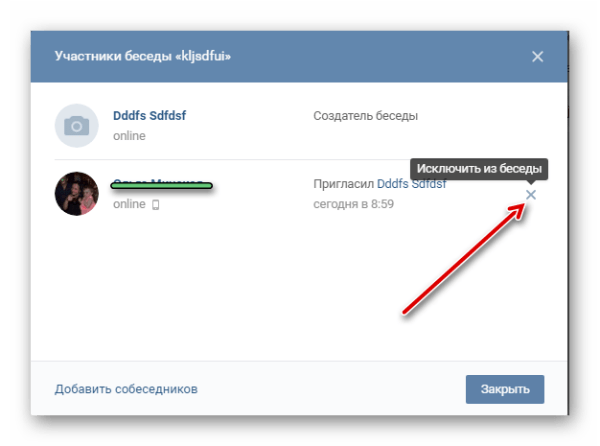 Это можно сделать в том же разделе, в котором вы ее создавали.
Это можно сделать в том же разделе, в котором вы ее создавали.
Добавить комментарий